Page 1

guide de démarrage
lecteur de bande
hp StorageWorks
DAT
hot plug
DAT 40h, DAT 72h
Page 2
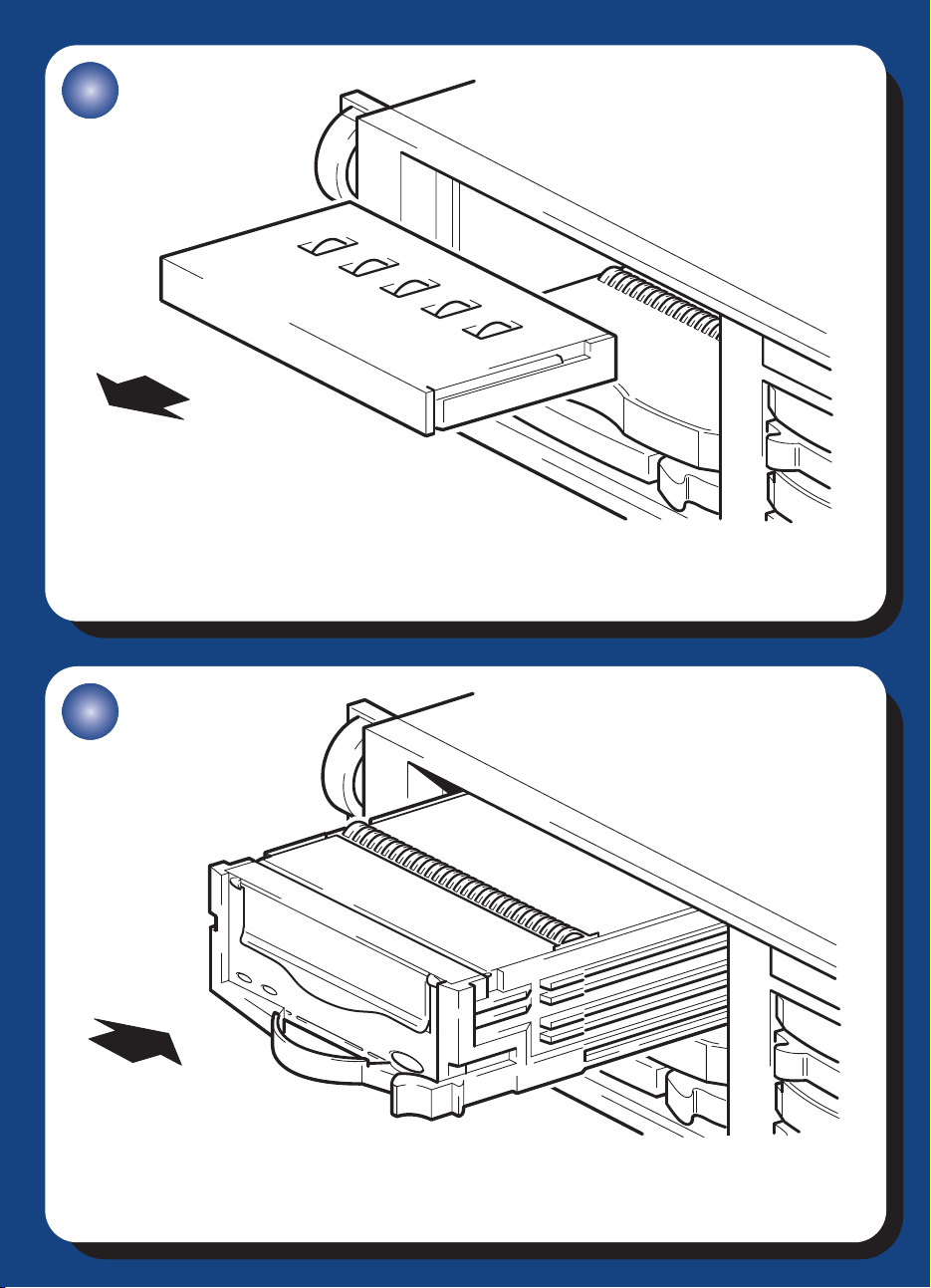
1
2
HP ProLiant DL380
HP ProLiant DL380
Page 3
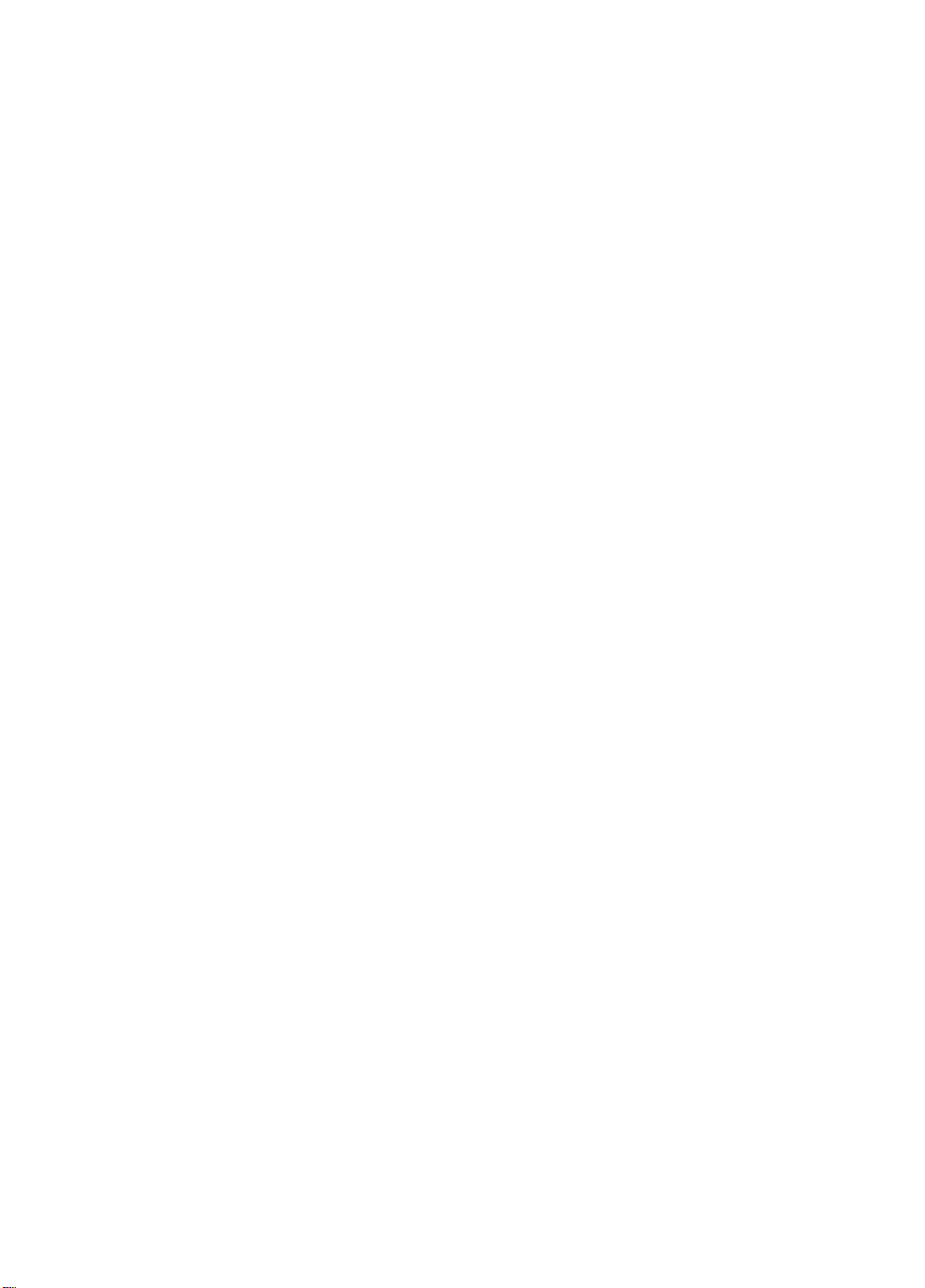
Lecteurs hot-plug - sommaire
Pré-installation
Avant de commencer page 3
Applications de sauvegarde et pilotes page 5
Utilisation du CD-ROM page 7
Installation du lecteur de bande
Réglage des interrupteurs de configuration (systèmes UNIX) page 9
Installation d’un nouveau lecteur dans un HP ProLiant DL380 page 11
Installation d’un nouveau lecteur dans deux baies 1 pouce page 13
Remplacement d’un lecteur de bande en place page 15
Vérification de l’installation page 17
Utilisation du lecteur de bande
Votre lecteur de bande HP StorageWorks DAT page 19
Utilisation du support de sauvegarde approprié page 21
Enregistrement de votre lecteur de bande page 23
Utilisation de HP OBDR page 25
Outils de diagnostic page 27
Dépannage page 28
Problèmes liés aux cartouches page 31
Autres sources d’information page 33
1
Page 4
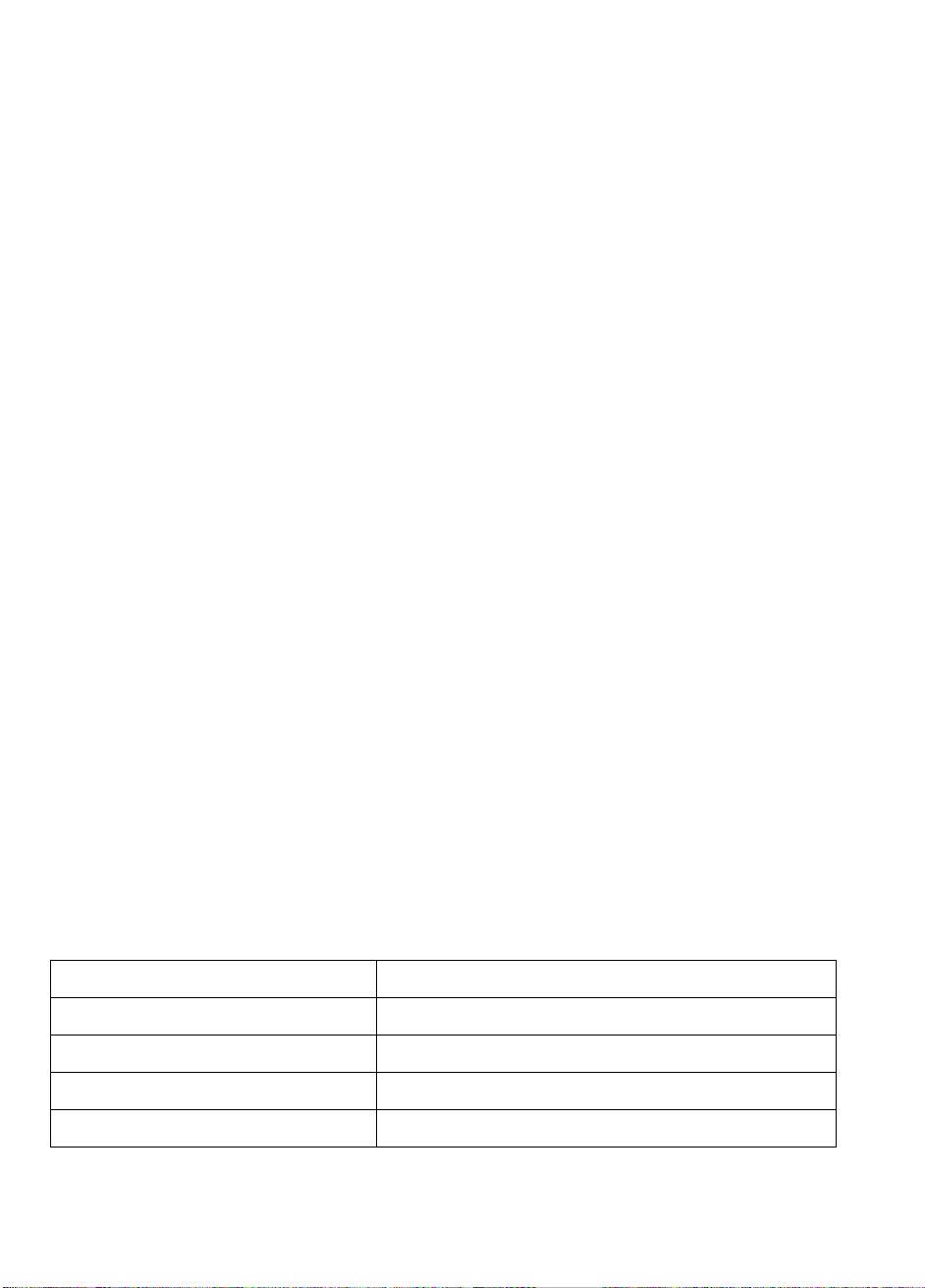
© 2003-2004, Hewlett-Packard Development Company, L.P.
Novembre 2003
Référence : Q1546-90902
Hewlett-Packard Company exclut toute garantie de quelque nature que ce soit relative à ce
document, y compris et de manière non limitative, toute garantie implicite de commerciabilité
et d’adéquation à un usage particulier. En aucun cas, Hewlett-Packard ne peut être tenu pour
responsable des erreurs éventuelles contenues dans ce document ou de dommages directs,
indirects, spéciaux, accessoires ou consécutifs en relation avec la fourniture, les performances
ou l’utilisation dudit document.
Ce document contient des informations confidentielles protégées par copyright. Aucune partie
de ce document ne peut être photocopiée, reproduite ou traduite, sans le consentement
préalable écrit de Hewlett-Packard. Les informations contenues dans ce document sont sujettes
à modification sans préavis.
Microsoft
déposées aux Etats-Unis de Microsoft Corporation.
UNIX
Hewlett-Packard Company ne sera pas tenu pour responsable des erreurs techniques ou
d’édition, ou des omissions contenues dans le présent document. Les informations sont
fournies ”en l’état”, sans aucune garantie de quelque nature que ce soit et sont soumises à
modification sans préavis. Les garanties des produits de Hewlett-Packard Company sont
définies dans les clauses de garantie limitée expresse desdits produits. Aucun élément
contenu dans le présent document ne saurait être considéré comme constituant une garantie
supplémentaire.
Imprimé au Royaume-Uni.
®, MS-DOS®, MS Windows®, Windows® et Windows NT® sont des marques
® est une marque déposée de The Open Group.
Références du produit
Inscrivez ici les références de votre lecteur de bande pour les retrouver facilement en cas de besoin. Le nom
du modèle est inscrit sur la façade du lecteur ; la référence et le numéro de série sont indiqués sur une
étiquette située au bas du lecteur.
Modèle (type de lecteur) :
Numéro de modèle :
Numéro de série :
Numéro de série de la garantie :
Date d’achat/d’installation :
2
Page 5
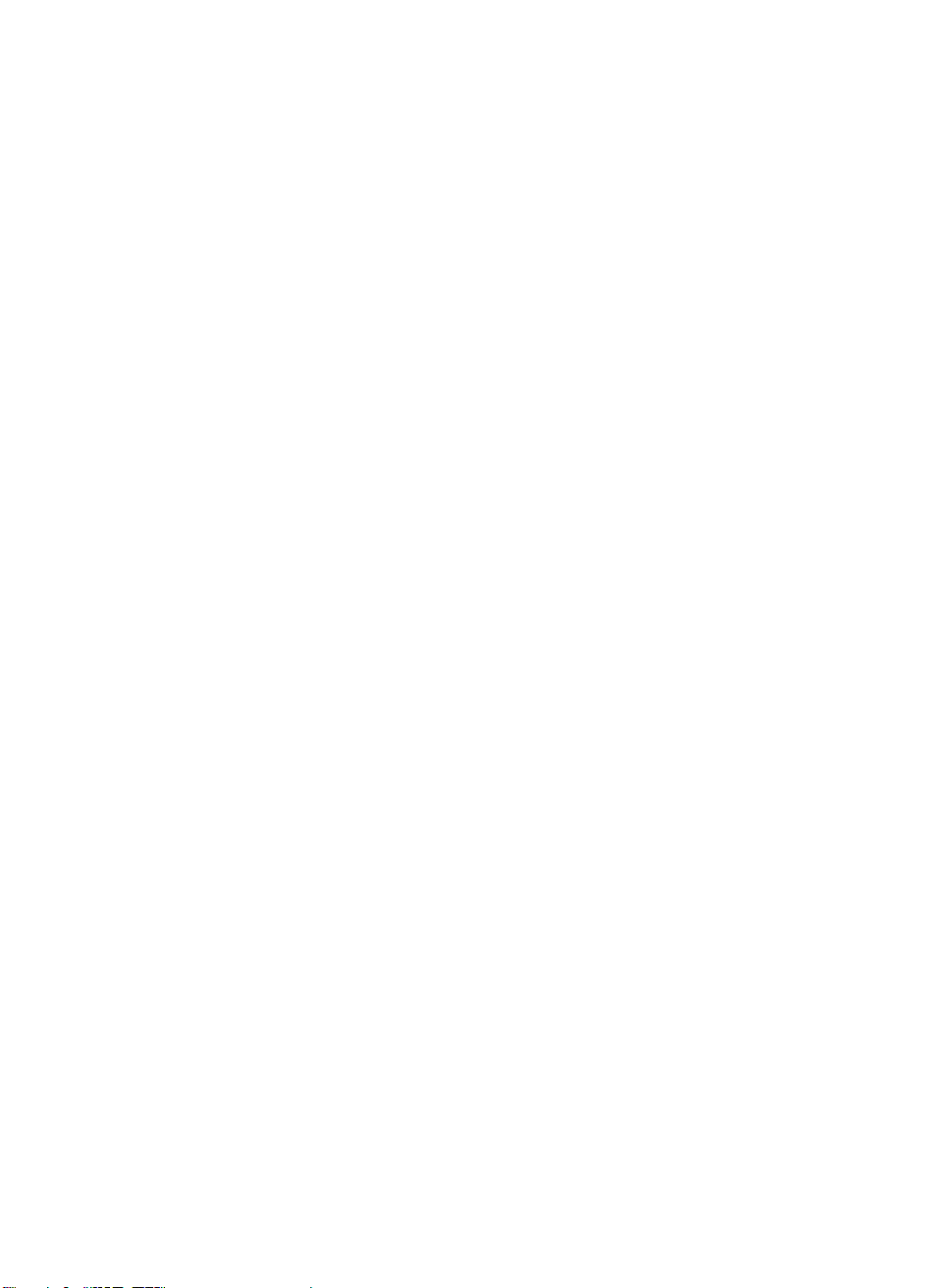
Avant de commencer
Modèles HP StorageWorks DAT
Ce guide explique comment installer et faire fonctionner les modèles HP StorageWorks DAT
de lecteurs de bande hot-plug suivants :
•HPStorageWorksDAT72
•HPStorageWorksDAT40
Quels systèmes d’exploitation sont pris en charge ?
Les lecteurs HP StorageWorks DAT peuvent être connectés à des serveurs fonctionnant sous
Windows®, NetWare, UNIX, Tru64 et Linux. Pour plus d’informations sur les versions du
système d’exploitation qui sont prises en charge, reportez-vous à la rubrique
“HP StorageWorks Tape Software Compatibility” sur notre site Web :
www.hp.com/go/connect.
Quels serveurs et boîtiers puis-je utiliser ?
Les lecteurs de bande hot-plug HP StorageWorks DAT peuvent être utilisés avec n’importe quel
serveur HP ProLiant ou Alpha ou n’importe quel boîtier équipé de baies hot-plug universelles.
Si vous l’utilisez tel qu’il est fourni, le lecteur pourra être installé dans une baie 1,6 pouce.
Vous pouvez aussi utiliser l’adaptateur de hauteur fourni avec le lecteur de bande pour le
monter dans deux baies 1 pouce. Les exemples présentés dans ce guide illustrent le montage
du lecteur dans un serveur HP ProLiant DL380. Consultez notre site Web (
go/connect
charge le lecteur de bande.
) pour obtenir plus d’informations sur les serveurs et boîtiers qui prennent en
www.hp.com/
Ventilation requise
Vous devez vous assurer que la ventilation est adéquate à l’avant et à l’arrière du serveur ou
du boîtier.
De même, si des baies sont inoccupées dans le serveur ou le boîtier, vous devez installer des
caches pour assurer une bonne circulation d’air au niveau des lecteurs. Reportez-vous à la
documentation fournie avec le serveur ou le boîtier pour obtenir des informations sur
l’installation des caches.
Si vous montez le lecteur de bande dans deux baies 1 pouce, vous devez utiliser l’adaptateur
de hauteur pour assurer une bonne circulation d’air (voir “Installation d’un nouveau lecteur
dans deux baies 1 pouce“ à la page 13).
3
Page 6

Existe-t-il des spécifications particulières concernant la configuration SCSI ?
Votre lecteur de bande est compatible avec des disques durs et des contrôleurs de disques
RAID et peut être inclus dans ce type de configuration. Dans ce cas, il apparaîtra en tant que
volume distinct dans le groupe de disques durs RAID.
Il n’est pas nécessaire d’utiliser un contrôleur séparé spécialement pour votre lecteur de
bande. Ces capacités hot-plug vous permettent de connecter des lecteurs de bande et des
disques durs au même bus SCSI. Toutefois, tous les périphériques reliés au bus SCSI doivent
être de type Ultra 2 ou Ultra 3 Wide. Si vous leur associez d’autres standards de lecteur, les
performances globales du sous-système de disques en seront fortement affectées.
Chaque périphérique SCSI doit avoir une adresse unique. Pour chaque lecteur hot-plug,
l’adresse SCSI est définie automatiquement et elle est déterminée par la position du lecteur
dans le serveur ou le boîtier.
L’installation de plus de trois lecteurs de bande sur un seul bus risque d’amoindrir les
performances du disque dur pendant les transferts d’importants volumes de données vers les
lecteurs de bande. Lorsque le lecteur est inactif, les performances des disques durs ne sont
pas affectées.
Ai-je besoin d’autres éléments pour l’installation ?
• Non. Tous les éléments sont fournis avec le lecteur de bande, mais nous vous
recommandons de consulter notre site Web pour obtenir les dernières versions de pilotes.
Pour obtenir la liste des produits et configurations recommandés et obtenir des informations
relatives à la commande de fournitures, consultez notre site Web :
www.hp.com/go/connect ou www.hp.com/support.
4
Page 7
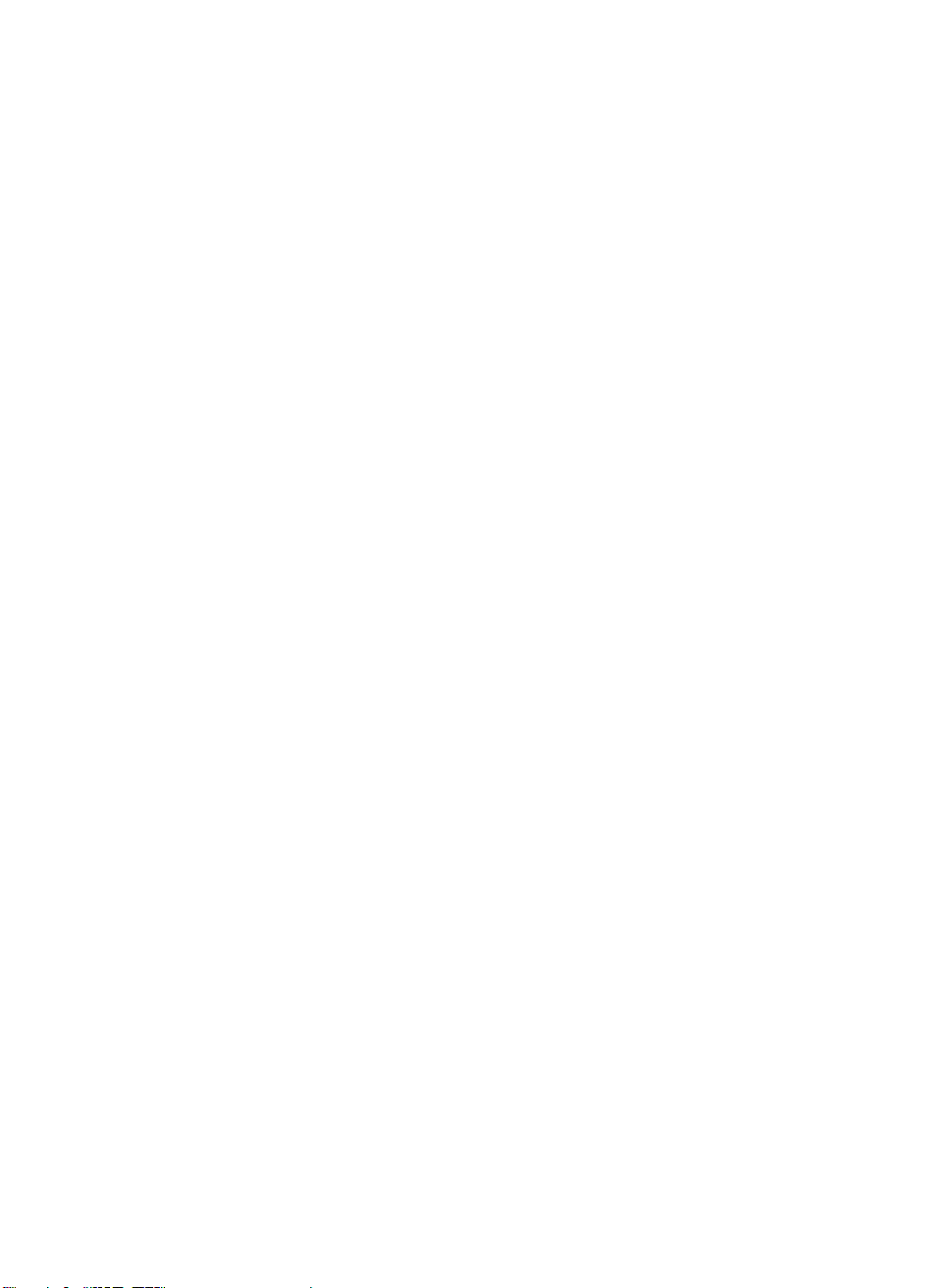
Applications de sauvegarde et pilotes
Application de sauvegarde
Pour des performances optimales, il convient d’utiliser une application de sauvegarde
adaptée à la configuration de votre système. Dans une configuration de type connexion
directe, lorsque le lecteur de bande est connecté à un serveur autonome, vous pouvez utiliser
une application de sauvegarde conçue pour un environnement à serveur unique. Dans les
configurations en réseau, vous devez disposer d’une application de sauvegarde prenant en
charge les environnements d’entreprise. HP, Veritas, Legato, Yosemite et Computer Associates
fournissent des produits adéquats. Vous trouverez des informations détaillées sur ces produits
et d’autres produits appropriés sur notre site Web de connectivité.
1 Visitez notre site Web de connectivité à l’adresse suivante :
sélectionnez
2 Sélectionnez
3 Sélectionnez votre système d’exploitation et le modèle de votre lecteur de bande dans le
tableau. Une liste d’applications de sauvegarde prises en charge apparaît à l’écran. Cela vous
indique également si votre configuration est compatible avec la fonction HP OBDR (HP OneButton Disaster Recovery). Tous les lecteurs de bande HP StorageWorks DAT prennent en
charge HP OBDR. Toutefois, vous ne pouvez utiliser cette fonction que si votre configuration
système et votre application de sauvegarde la prennent également en charge (voir “Utilisation
de HP OBDR“ à la page 25).
4 Assurez-vous que votre application de sauvegarde prend en charge les lecteurs de bande
HP StorageWorks DAT et téléchargez les mises à niveau ou correctifs si nécessaire.
tape backup (sauvegarde sur bande).
software compatibility (compatibilité logicielle).
www.hp.com/go/connect et
Pilotes
Utilisateurs Windows
Avant d’installer le lecteur de bande, téléchargez le pilote HP à partir de notre site Web :
www.hp.com/support. Reportez-vous au fichier README fourni pour obtenir des
informations spécifiques sur l’installation des pilotes Windows NT, Windows 2000,
Windows XP et Windows Server 2003. Ce fichier vous indique si vous devez installer le
pilote avant ou après avoir installé le lecteur de bande.
Si vous ne disposez pas d’un accès à Internet, vous pouvez utiliser les pilotes se trouvant sur
le CD-ROM HP StorageWorks Tape ; cependant, les versions figurant sur le CD-ROM ne sont
peut-être pas les plus récentes.
Utilisateurs UNIX
Les applications de sauvegarde recommandées utilisent les pilotes de périphériques intégrés
et standard du système d’exploitation. Pour mettre à niveau les pilotes, nous vous
recommandons d’utiliser le correctif fourni avec la dernière version du système d’exploitation
ou de configurer les fichiers de périphériques, comme décrit dans le Guide de configuration
UNIX sur le CD-ROM.
Utilisateurs IA64
Si vous effectuez une installation sous un système IA64, par exemple un serveur HP Integrity,
consultez la page Web
récentes sur la disponibilité des mises à niveau d’applications de sauvegarde et des pilotes.
www.hp.com/go/connect pour obtenir des informations
5
Page 8
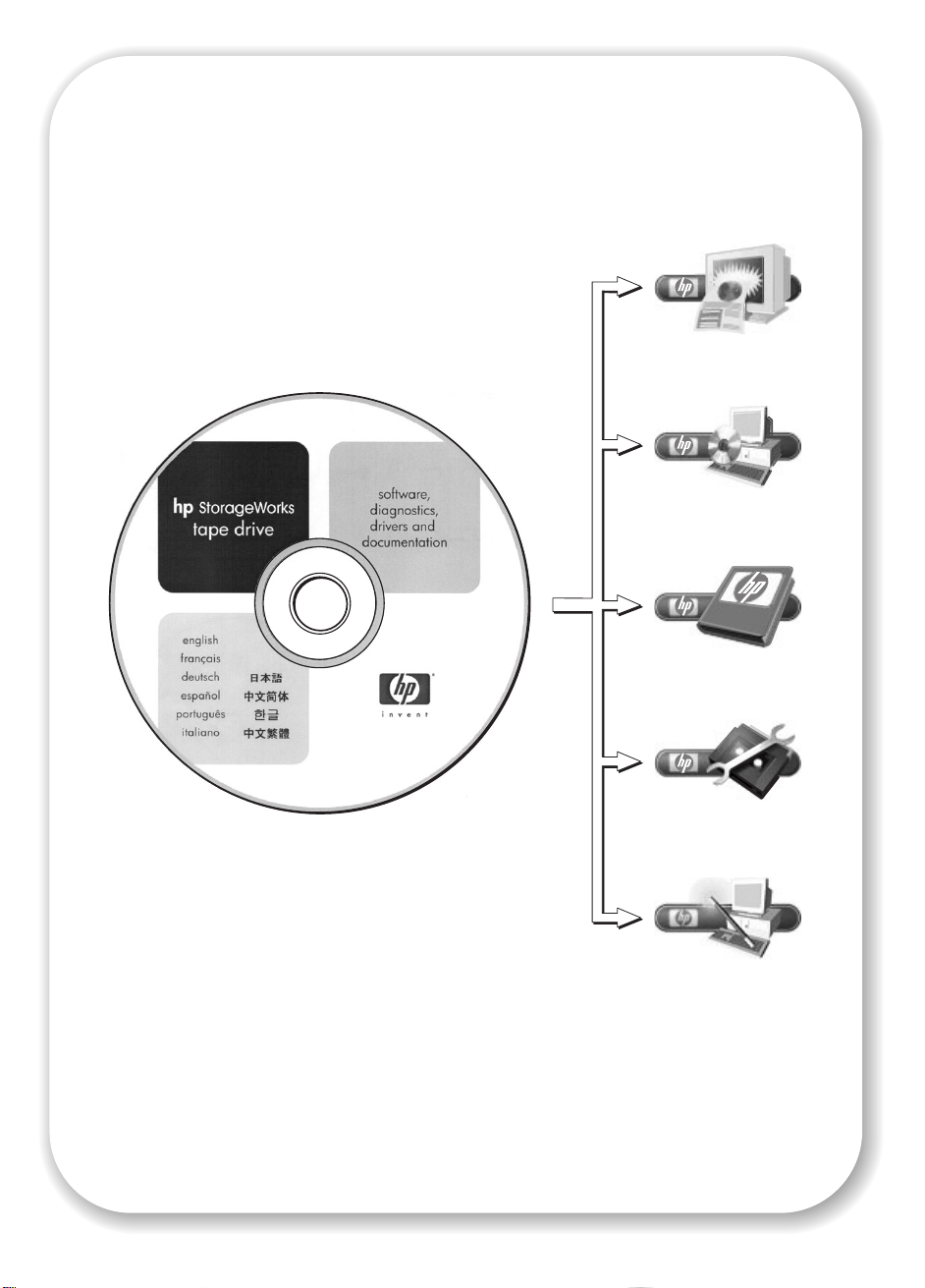
Enregistrement
du produit HP
Pilotes
Documentation
utilisateur
HP Library &
Tape Tools
Guide sur CD-ROM
Figure 1 : le CD-ROM HP StorageWorks Tape
6
Page 9
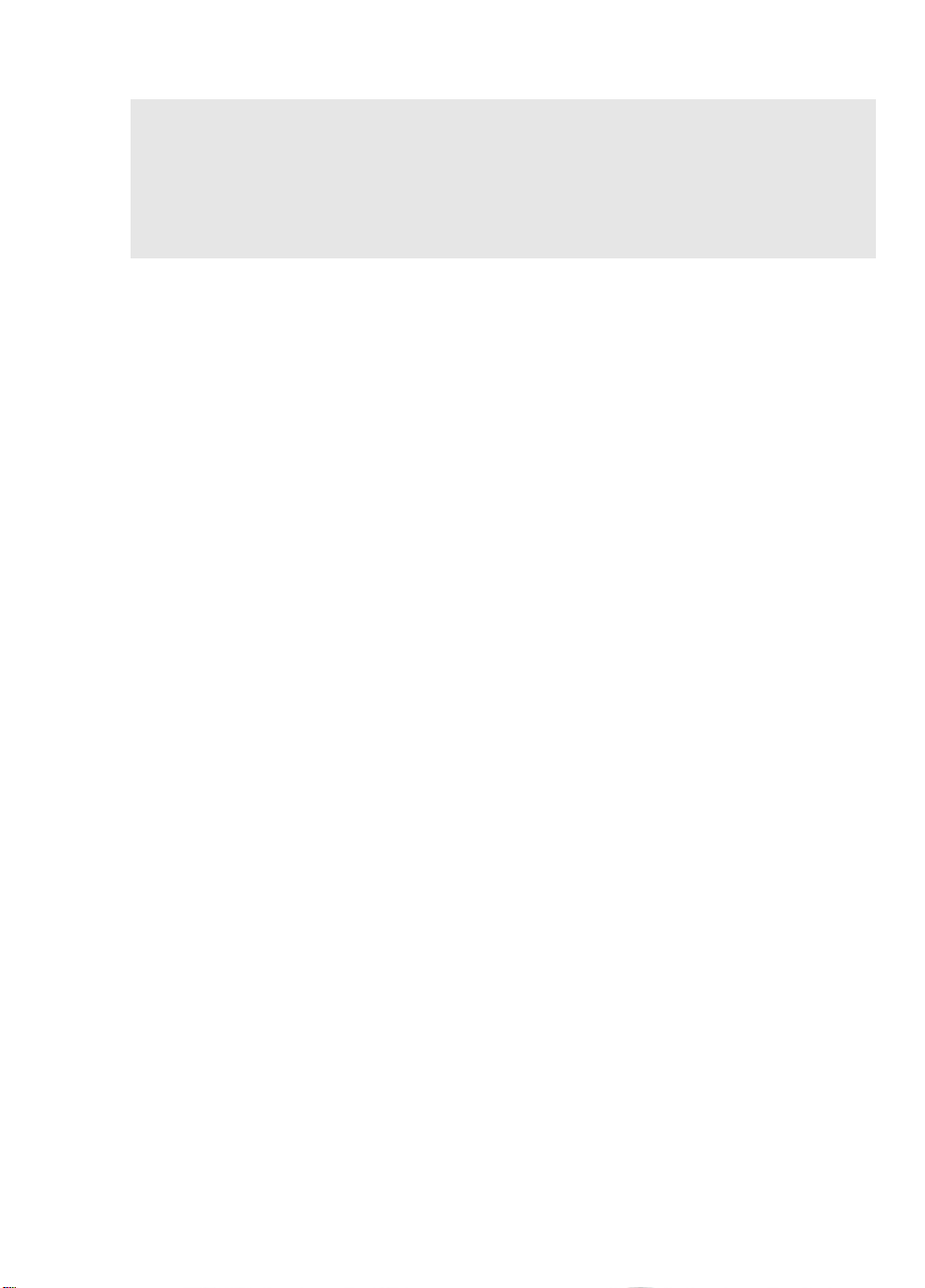
Utilisation du CD-ROM HP StorageWorks
Le CD-ROM HP StorageWorks Tape contient des pilotes, des utilitaires et des informations
utiles destinées à vous aider à installer et utiliser votre lecteur de bande. Pour la plupart des
systèmes d’exploitation, HP Library & Tape Tools permet de vérifier les informations relatives
à l’adresse SCSI sur le bus SCSI avant l’installation. Le Guide de configuration UNIX figurant
sur le CD-ROM contient également des informations relatives à la vérification d’adresse SCSI
sur les systèmes UNIX.
Enregistrement du produit HP
Pour enregistrer votre nouveau lecteur de bande par voie électronique via Internet, utilisez le
lien “Product Registration” (Enregistrement du produit), sur le CD-ROM
HP StorageWorks Tape.
Pilotes
Pour obtenir des informations détaillées sur les pilotes, consultez le fichier README
correspondant (répertoires
sous-répertoire pour chaque système d’exploitation.
Documentation utilisateur
Pour obtenir un Guide de configuration UNIX et un Guide d’utilisation en ligne contenant des
informations plus détaillées sur l’utilisation du lecteur de bande HP StorageWorks DAT,
reportez-vous à la section ”Documentation utilisateur” sur le CD-ROM HP StorageWorks Tape.
Consultez la documentation de votre application de sauvegarde pour obtenir des instructions
sur la sauvegarde et la restauration des données.
DRIVERS) sur le CD-ROM HP StorageWorks Tape. Il existe un
HP Library & Tape Tools
Le logiciel HP Library & Tape Tools fournit des utilitaires de diagnostic et de dépannage. Il
vous permet d’identifier correctement votre produit, de vérifier les informations relatives à
l’adresse SCSI sur le bus SCSI, d’exécuter des tests, de procéder à des mises à niveau du
micrologiciel et, le cas échéant, de générer des informations complètes que vous devrez
communiquer au service d’assistance pour effectuer le dépannage. Utilisez le lien figurant sur
le CD-ROM HP StorageWorks Tape pour accéder à notre site Web d’assistance,
www.hp.com/support/tapetools et télécharger la dernière version de ce logiciel.
Pour plus d’informations, reportez-vous à la page 27.
Guide sur CD-ROM
Le Guide sur CD-ROM fournit une vue d’ensemble de l’arborescence des fichiers contenus sur
le CD et des informations relatives aux langues utilisées pour la rédaction du contenu du
CD-ROM. Il contient également un ensemble d’URL et de liens permettant d’obtenir des
informations détaillées.
7
Page 10

ON
1
Figure 2 : vérification des interrupteurs de configuration (UNIX)
8
3
2
4
65
8
7
Page 11
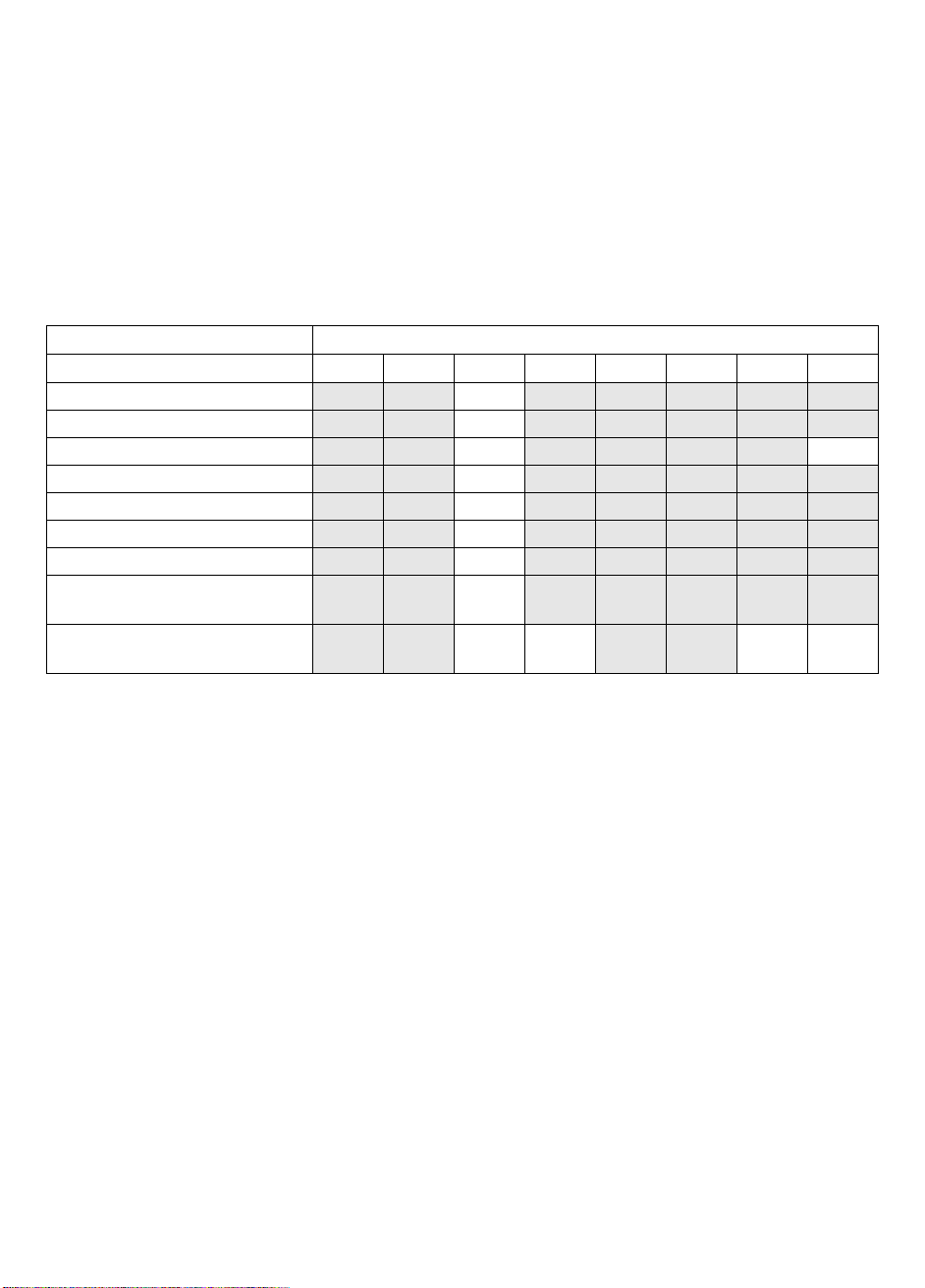
Réglage des interrupteurs de configuration (systèmes UNIX)
Lisez cette rubrique uniquement si vous installez votre lecteur dans un système UNIX. Ignorez
cette section si vous installez votre lecteur sur un PC sous Windows.
1 Consultez le Guide de configuration UNIX figurant sur le CD-ROM HP StorageWorks Tape
pour obtenir des conseils précis relatifs à votre système d’exploitation.
Le tableau ci-dessous récapitule les valeurs d’interrupteur d’option typiques pour différents
types de serveur.
Numéro de commutateur
Type de système 12345678
Par défaut et sur la plupart des PC On On Off On On On On On
Systèmes HP Tru64 v.5.0 On On Off On On On On On
Systèmes HP Tru64 v.4.0
Systèmes HP OpenVMS On On Off On On On On On
Systèmes HP-UX On On Off On On On On On
Systèmes IBM AIX
Systèmes d’exploitation Linux On On Off On On On On On
Sun Solaris, version 2.7 et
supérieure
Sun Solaris, version 2.6 et
inférieure
On On Off On On On On Off
On On Off On On On On On
On On Off On On On On On
On On Off Off On On Off Off
2 Si votre configuration UNIX le requiert, changez la position par défaut des interrupteurs de
configuration situés sous le lecteur (voir figure 2).
9
Page 12

Figure 3a : retrait du lecteur de bande de protection
10
Figure 3b : installation du lecteur de bande
Page 13

Installation d’un nouveau lecteur dans un HP ProLiant DL380
Le lecteur de bande a une hauteur de 1,6 pouce.
• Si vous installez le lecteur de bande dans un HP ProLiant DL380, vous pouvez le monter
dans une seule baie, selon la description fournie dans cette section, tant que vous utilisez la
baie de lecteur supérieure gauche.
• Si vous installez le lecteur dans un autre serveur ou boîtier, ou dans l’une des autres baies
disponibles sur un HP ProLiant DL380, vous devrez utiliser deux baies et il vous faudra fixer
l’adaptateur de hauteur au lecteur de bande avant de l’installer. Voir “Installation d’un
nouveau lecteur dans deux baies 1 pouce“ à la page 13.
1 Retirez le disque dur de protection ou le disque dur en place de la baie supérieure gauche,
selon la description fournie dans la documentation du HP ProLiant DL380.
Note Si vous retirez un disque dur de la baie, vérifiez qu’aucun transfert de données n’est en cours
et quittez toutes les applications utilisant ce disque.
2 Enlevez le lecteur de bande de protection, comme le montre la figure 3a.
3 Introduisez le lecteur de bande dans la baie ouverte, comme indiqué à la figure 3b. Faites
simplement glisser le lecteur dans le logement jusqu’à ce qu’il s’insère correctement dans le
connecteur ; le loquet revient alors en place. Déterminez l’état du lecteur de bande en vérifiant
les voyants hot-plug (reportez-vous à “Votre lecteur de bande HP StorageWorks DAT“ à la
page 19).
4 Rétablissez le mode de fonctionnement normal du serveur. Vérifiez que le lecteur de bande
fonctionne correctement avant de stocker vos données de valeur. Voir “Vérification de
l’installation“ à la page 17.
Attention Pour éviter un refroidissement incorrect ou un endommagement thermique, vous ne devez faire
fonctionner le serveur qu’à condition que toutes les baies soient dotées d’un composant ou
d’un dispositif de protection.
11
Page 14

12
Figure 4 : connexion de l’adaptateur de hauteur et installation du lecteur
Page 15

Installation d’un nouveau lecteur dans deux baies 1 pouce
Le lecteur de bande a une hauteur de 1,6 pouce. Si vous montez le lecteur dans un serveur
ou un boîtier équipé de baies 1 pouce, vous devrez utiliser deux baies et il vous faudra fixer
l’adaptateur de hauteur au lecteur de bande avant de l’installer.
Note Si vous installez le lecteur de bande dans un HP ProLiant DL380, vous pouvez le monter dans
une seule baie tant que vous utilisez la baie de lecteur supérieure gauche. Voir “Installation
d’un nouveau lecteur dans un HP ProLiant DL380“ à la page 11.
Certains modèles de boîtiers HP (Compaq) moins récents sont des baies de lecteur
1,6 pouce, compatibles hot-plug, montées à la verticale. Le lecteur de bande peut également
être installé dans ce type de boîtier, comme illustré à la figure 4, sans utiliser l’adaptateur de
hauteur.
1 Retirez des deux baies les disques durs de protection ou les disques durs en place, selon la
description fournie dans la documentation du serveur ou du boîtier.
Note Si vous retirez un disque dur de la baie, vérifiez qu’aucun transfert de données n’est en cours
et quittez toutes les applications utilisant ce disque.
2 Placez l’adaptateur de hauteur sur le dessus du lecteur de bande et appuyez fermement sur
l’avant et l’arrière, comme indiqué à la figure 4.
Attention L’installation de l’adaptateur de hauteur du lecteur de bande est définitive. Si vous tentez de
l’enlever après l’installation, toutes les garanties seront annulées.
3 Introduisez le lecteur dans les baies disponibles, comme indiqué à la figure 4. Faites-le glisser
jusqu’à ce qu’il s’insère correctement dans le logement ; le loquet revient alors en place.
Déterminez l’état du lecteur de bande en vérifiant les voyants hot-plug (reportez-vous à “Votre
lecteur de bande HP StorageWorks DAT“ à la page 19).
Serveurs HP ProLiant ML370 uniquement. Orientation horizontale : insérez la première bande
dans le troisième logement à partir de la gauche. Orientation mini-tour : insérez la première
bande dans le troisième logement à partir du bas.
4 Rétablissez le mode de fonctionnement normal du serveur. Vérifiez que le lecteur de bande
fonctionne correctement avant de stocker vos données de valeur. Voir “Vérification de
l’installation“ à la page 17.
Attention Pour éviter un refroidissement incorrect ou un endommagement thermique, vous ne devez faire
fonctionner le serveur qu’à condition que toutes les baies soient dotées d’un composant ou
d’un dispositif de protection.
Serveurs Alpha uniquement
Pour installer ou remplacer un lecteur dans un serveur Alpha, procédez comme suit.
Système d’exploitation Tapez la commande suivante :
Open VMS MCR SYSMAN IO CONNECT AUTO/LOG <Entrée>
TRU64 UNIX version 4.0F SCU <Entrée>
SCAN EDT <Entrée>
SHOW EDT <Entrée>
EXIT <Entrée>
TRU64 UNIX version 5.0 SCU <Entrée>
SCAN EDT <Entrée>
SHOW EDT <Entrée>
EXIT <Entrée>
DoConfig -d <Entrée>
(Permet de s’assurer que le périphérique est détecté.)
(Permet de s’assurer que le périphérique est détecté.)
(Reconstruit le noyau afin que le périphérique
devienne opérationnel.)
13
Page 16

poignée du lecteur
loquet d’éjection
Figure 5a : abaissement du levier d’éjection
14
Figure 5b : retrait du lecteur
Page 17

Remplacement d’un lecteur de bande en place
Lors du remplacement d’un lecteur défectueux ou d’une extension de capacité, reportez-vous
à la documentation fournie avec le boîtier de stockage ou avec le serveur pour identifier et
retirer le lecteur.
Important : ne retirez pas un lecteur en cours d’utilisation ou pendant un transfert de
données.
1 Vérifiez l’absence d’activité sur le lecteur à remplacer et éjectez tout support contenu dans le
lecteur.
Avertissement Cette opération présente un risque d’électrocution. Si une cartouche est bloquée dans le
lecteur, n’essayez pas d’ouvrir ce dernier. Pour l’entretien, adressez-vous à un
fournisseur de services agréé HP.
2 Quittez toute application de sauvegarde tierce en cours d’utilisation.
3 Appuyez sur le loquet d’éjection et tirez la poignée, comme illustré à la figure 5a.
4 Installez le nouveau lecteur dans le même logement. Faites simplement glisser le lecteur dans
le logement jusqu’à ce qu’il s’insère correctement dans le connecteur ; le loquet revient alors
en place. Voir figure 5b.
Note Si l’installation s’effectue dans deux baies 1 pouce, fixez l’adaptateur de hauteur sur le
lecteur avant l’installation, comme décrit dans la section “Installation d’un nouveau lecteur
dans deux baies 1 pouce“ à la page 13.
5 Insérez le support de l’étape 1 dans le nouveau lecteur.
6 Patientez au moins 30 secondes.
7 Lancez l’application de sauvegarde de tiers pour vérifiez que le lecteur que vous venez de
remplacer figure toujours dans la configuration de périphériques. Pour plus de détails,
reportez-vous à la documentation de votre application de sauvegarde.
Le lecteur est maintenant prêt à être utilisé.
Serveurs Alpha uniquement
Pour installer ou remplacer un lecteur dans un serveur Alpha, procédez comme suit.
Système d’exploitation Tapez la commande suivante :
Open VMS MCR SYSMAN IO CONNECT AUTO/LOG <Entrée>
TRU64 UNIX version 4.0F SCU <Entrée>
SCAN EDT <Entrée>
SHOW EDT <Entrée>
EXIT <Entrée>
TRU64 UNIX version 5.0 SCU <Entrée>
SCAN EDT <Entrée>
SHOW EDT <Entrée>
EXIT <Entrée>
DoConfig -d <Entrée>
(Permet de s’assurer que le périphérique est détecté.)
(Permet de s’assurer que le périphérique est détecté.)
(Reconstruit le noyau afin que le périphérique
devienne opérationnel.)
15
Page 18

soulevez le volet
d’insertion de la
cartouche
Figure 6a : chargement d’une cartouche
16
Figure 6b : déchargement d’une cartouche
Page 19
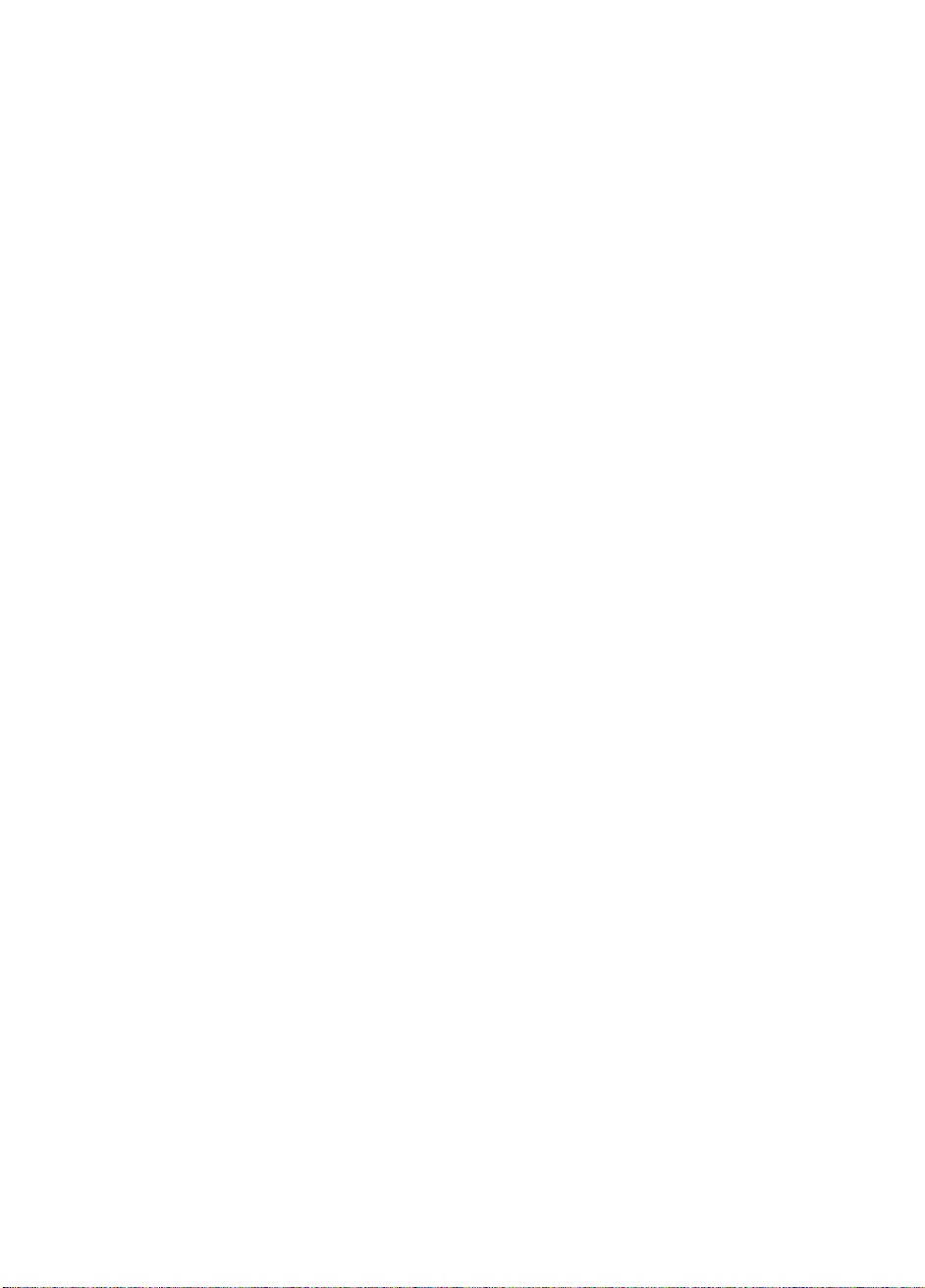
Vérification de l’installation
Attention Pour éviter un refroidissement incorrect ou un endommagement thermique, vous ne devez faire
fonctionner le serveur ou le boîtier qu’à condition que toutes les baies soient dotées d’un
composant ou d’un dispositif de protection.
1 Lorsque vous insérez le lecteur de bande dans une baie hot-plug, il exécute un auto-test
matériel d’une durée d’environ 5 secondes. A la fin de ce test, les deux voyants de la face
avant doivent s’éteindre. Pour plus d’informations sur les voyants de la face avant, voir “Votre
lecteur de bande HP StorageWorks DAT“ à la page 19.
2 Vérifiez que l’installation du lecteur a réussi.
Pour de nombreux systèmes d’exploitation, vous pouvez vous reporter à HP Library & Tape
Tools comme décrit page 27. Le Guide de configuration UNIX figurant sur le CD-ROM
HP StorageWorks Tape contient également une procédure de vérification.
Note Pour obtenir de l’aide lors du diagnostic et de la résolution des problèmes que vous
rencontrez au cours de la procédure de vérification, reportez-vous à la section “Dépannage“
à la page 28.
3 Vous pouvez désormais effectuer un test de sauvegarde et de restauration pour vérifier que le
lecteur est capable d’écrire des données sur la bande. Utilisez la cartouche vierge fournie avec
le lecteur de bande.
Chargement d’une cartouche
1 Soulevez le volet d’installation de la cartouche à l’avant du lecteur et insérez la cartouche
dans le logement frontal du lecteur, la flèche blanche étant placée en haut et face à la porte
du volet. Appuyez doucement sur la cartouche jusqu’à ce qu’elle soit happée et chargée par
le lecteur (voir figure 6a).
2 Le voyant Tape (bande) clignote en vert pendant la procédure de chargement. Lorsque la
cartouche est chargée, le voyant Tape (bande) reste allumé en vert de façon continue.
Pour effectuer un test de sauvegarde et de restauration
Assurez-vous que vous avez téléchargé et installé les éventuelles mises à niveau nécessaires à
votre application de sauvegarde (voir page 5). Reportez-vous à la documentation de votre
application de sauvegarde pour obtenir des instructions spécifiques.
1 Effectuez un test de sauvegarde des données sur la bande.
2 Effectuez un test de restauration des données à partir de la bande.
Déchargement d’une cartouche
Attention Ne tentez jamais d’extraire une cartouche avant qu’elle ne soit entièrement éjectée.
1 Appuyez sur le bouton d’éjection sur la face avant (voir figure 6b).
Le lecteur termine la tâche en cours, rembobine la bande et éjecte la cartouche. Cette
procédure peut durer environ 25 secondes pour une cartouche autorisée en écriture et
10 secondes pour une cartouche protégée en écriture.
17
Page 20

volet
d’insertion de
la cartouche
18
voyant Tape
(bande)
voyant Clean
(nettoyage)
poignée du lecteur
bouton
d’éjection
Figure 7 : boutons et voyants du lecteur de bande
loquet d’éjection
Page 21

Votre lecteur de bande HP StorageWorks DAT
La face avant du lecteur de bande comporte deux voyants et un bouton d’éjection de la
cartouche. Reportez-vous à la page 17 pour plus d’informations sur le chargement et le
déchargement d’une cartouche et à la page 31 pour savoir comment forcer l’éjection d’une
cartouche.
Voyants de la face avant
Il existe deux voyants, portant la mention Tape (bande) et Clean (nettoyage) (voir figure 7).
Voyant Tape
(bande)
allumé éteint La cartouche est chargée et le lecteur est prêt.
Voya nt Cle an
(nettoyage)
Signification
ou
clignotant
lentement
clignotant
rapidement
éteint allumé
éteint ou
clignotant
rapidement
clignotant
lentement
clignotant
lentement
clignotant
lentement
éteint
éteint
La cartouche est en cours de chargement ou de
déchargement, ou un auto-test est en cours.
La cartouche est chargée et le lecteur effectue une
opération sur la bande.
Signale une condition d’erreur. Les lecteurs
HP StorageWorks DAT effectuent un autotest
complet lors de la mise sous tension. Si une erreur
grave entraîne l’échec de l’auto-test, le voyant
Clean (nettoyage) s’allume en orange (continu).
Lancez HP Library & Tape Tools pour tenter de
diagnostiquer le problème (voir
Donne un avertissement relatif au support de
sauvegarde.
1 Attendez que l’opération courante se termine,
introduisez une autre bande et répétez l’opération
qui était effectuée.
2 Si le signal d’avertissement support n’apparaît
plus, cela indique que la cartouche d’origine
arrive à la fin de sa durée d’utilisation. Copiez les
données que vous souhaitez conserver sur une
cartouche neuve si possible, puis jetez la
cartouche usagée.
3 Si ce signal d’avertissement apparaît à
nouveau avec la seconde cartouche, cela signifie
que vous devez nettoyer les têtes de lecture.
4 Si le signal d’avertissement support apparaît
après l’utilisation d’une cartouche de nettoyage, la
cartouche de nettoyage est probablement usée et
doit être jetée.
Lorsque les deux voyants clignotent
alternativement, le lecteur de bande se trouve en
mode de récupération après incident, procédant à
la restauration du système d’exploitation
(reportez-vous à la section “Exécution de HP
OBDR“ à la page 26).
page 27).
19
Page 22
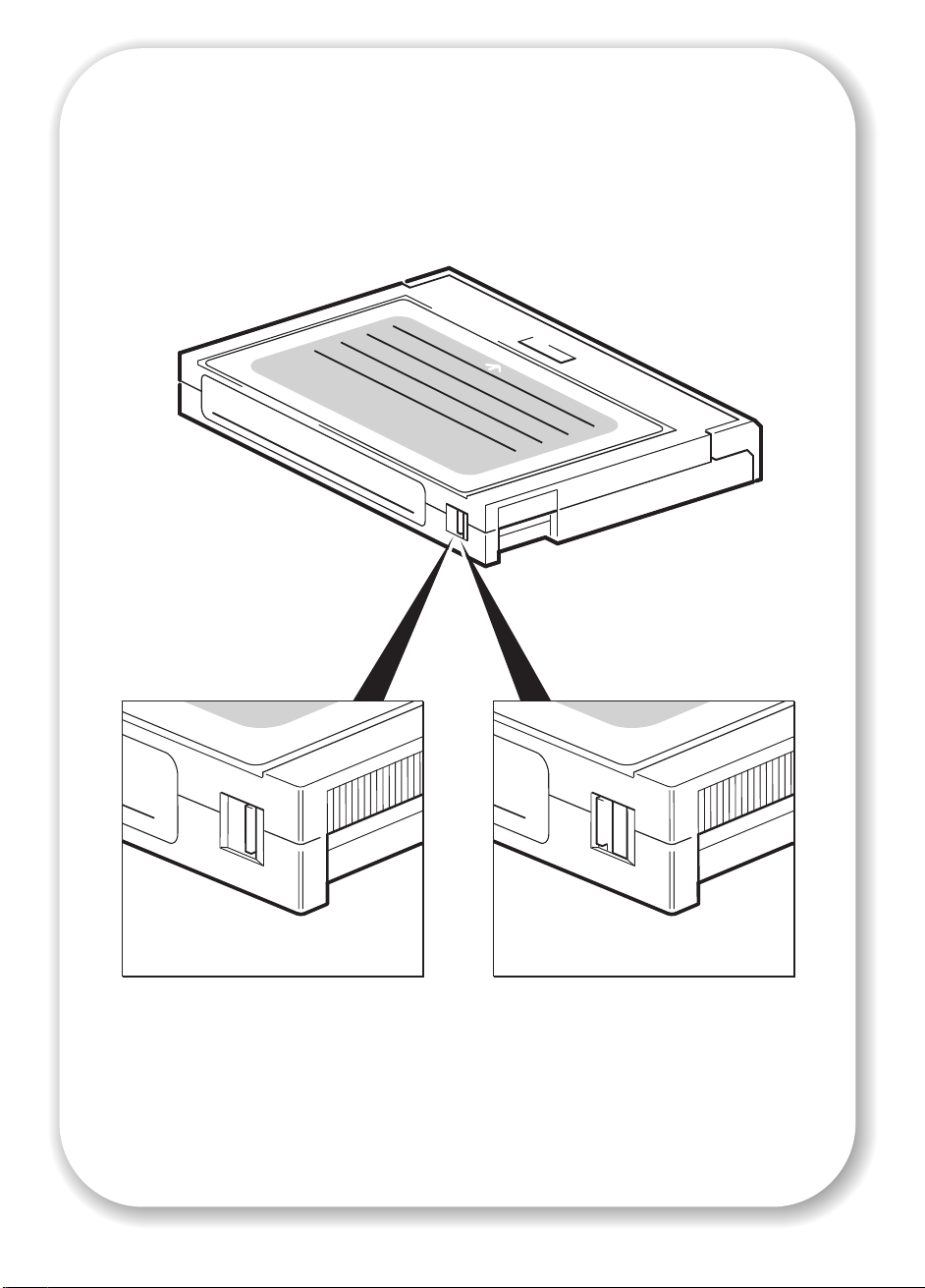
20
languette de verrouillage fermée,
écriture possible
Figure 8 : protection des cartouches en écriture
languette de verrouillage ouverte,
cartouche protégée en écriture
Page 23
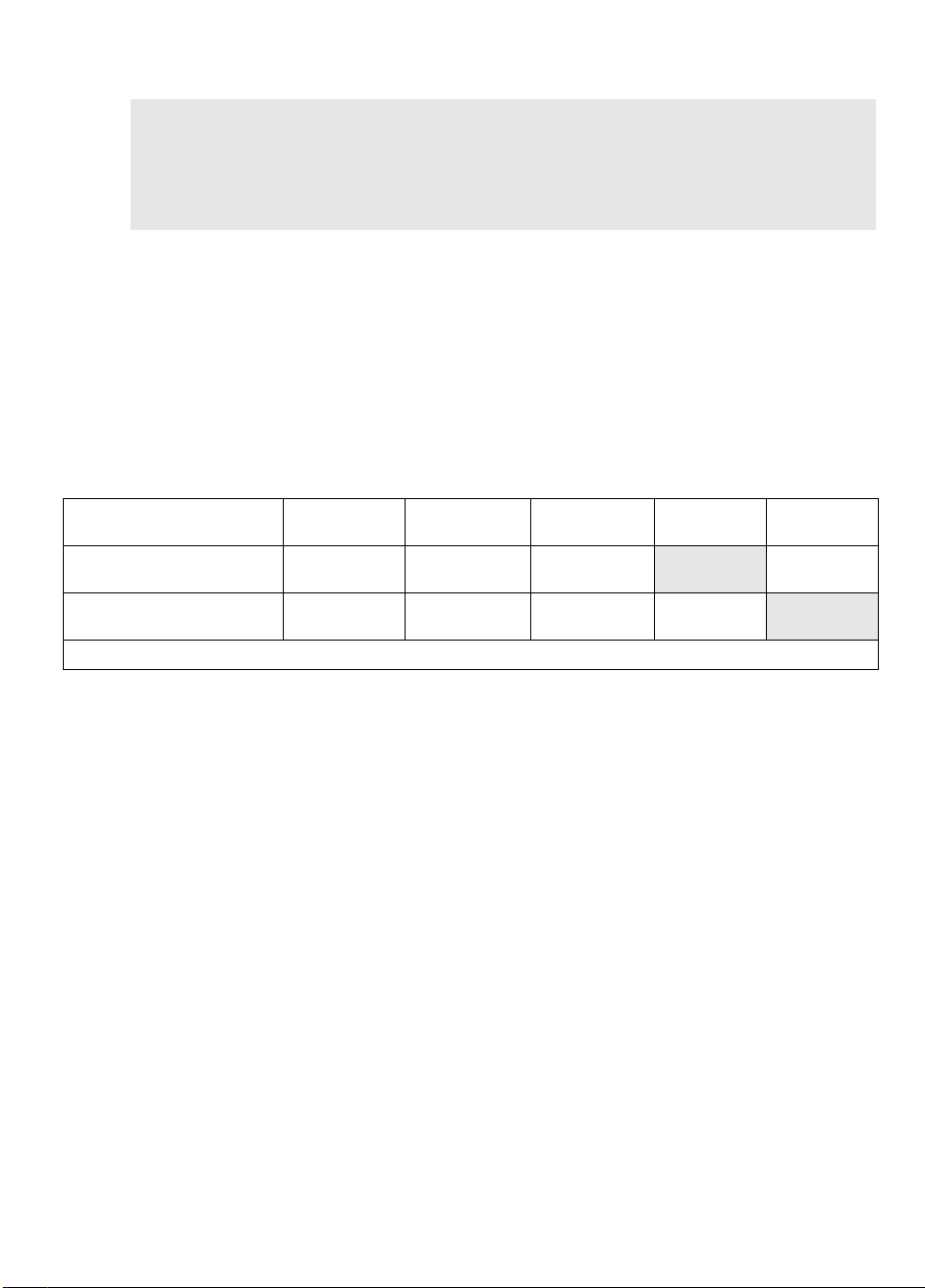
Utilisation du support de sauvegarde approprié
Pour de meilleures performances, nous recommandons d’utiliser des supports de marque HP.
Passez votre commande en ligne à l’adresse suivante :
www.hp.com/go/storagemedia
Guide d’utilisation sur le CD-ROM HP StorageWorks Tape pour obtenir des informations sur
la commande de cartouches de bande et de cartouches de nettoyage.
Cartouches de données
Pour obtenir des performances et une capacité de stockage optimales, utilisez des bandes
adaptées au format de votre lecteur. Utilisez de préférence une seule cartouche par jour. Il est
recommandé d’utiliser des cartouches HP DDS-4 avec les lecteurs de bande DAT 40 et des
cartouches DAT 72 avec les lecteurs de bande DAT 72.
Bien que les lecteurs HP StorageWorks DAT soient parfaitement compatibles avec les modèles
plus anciens, les anciens formats de bande sont plus abrasifs que ceux des générations plus
récentes et risquent de réduire la durée de vie du lecteur de bande. Le tableau ci-dessous
indique les modèles de lecteurs et les cartouches compatibles. Les cases ombrées
correspondent au support recommandé pour chaque lecteur de bande.
DDS-1
90 mètres
HP StorageWorks DAT 40
HP StorageWorks DAT 72
* La capacité suppose une compression de 2:1.
non pris en
charge
non pris en
charge
. Si vous n’avez pas accès à Internet, reportez-vous au
DDS-2
120 mètres
lecture seule lecture/écriture
non pris en
charge
DDS-3
125 mètres
lecture/écriture
DDS-4
150 mètres
40 Go*
(C5718A)
lecture/
écriture
DAT 72
170 mètres
non pris en
charge
72 Go*
(C8010A)
tableau 1 : compatibilité des cartouches de données
Protection des cartouches en écriture
Pour éviter que les données enregistrées sur une cartouche ne soient altérées ou effacées,
vous pouvez protéger cette dernière en écriture. (voir figure 8).
Retirez toujours la cartouche du lecteur de bande avant de modifier la protection en écriture.
• Pour ce faire, faites glisser la languette d’identification située à l’arrière de la cartouche de
façon à découvrir l’ouverture.
• Pour activer l’écriture sur une cartouche, faites glissez la languette dans l’autre sens, de
façon à obturer l’ouverture.
La protection en écriture ne protège pas vos cartouches contre les champs magnétiques (ni
contre l’effacement en masse).
Cartouches de nettoyage
HP recommande de nettoyer le lecteur de bande toutes les semaines à l’aide d’une cartouche
de nettoyage HP (réf. C5709A). N’utilisez pas de coton-tige pour nettoyer les têtes de lecture,
ni aucun moyen autre qu’une cartouche de nettoyage. La cartouche de nettoyage comporte
une bande spéciale prévue pour le nettoyage des têtes. Elles sont prévues pour 50 utilisations
ou pour le nombre indiqué sur l’emballage de la cartouche. Cochez systématiquement une
case chaque fois que vous utilisez la cartouche pour nettoyer le lecteur. Remplacez la
cartouche lorsque toutes les cases sont cochées. Vous pouvez vous procurer des cartouches
de nettoyage neuves auprès de HP.
21
Page 24

1 Insérez une cartouche de nettoyage dans le lecteur. Ce dernier charge automatiquement la
cartouche et procède au nettoyage des têtes.
A la fin du cycle de nettoyage, le lecteur éjecte la cartouche. Un cycle de nettoyage dure
environ 30 à 60 secondes.
Lecteurs HP StorageWorks DAT 40 : si la cartouche de nettoyage est éjectée dans un délai
inférieur à 20 secondes, elle est probablement périmée. Dans ce cas, jetez-la et renouvelez
l’opération avec une cartouche neuve.
Lecteurs HP StorageWorks DAT 72 : si la cartouche de nettoyage n’est pas éjectée, elle est
probablement périmée. Dans ce cas, appuyez sur le bouton d’éjection, jetez la cartouche et
renouvelez l’opération avec une cartouche neuve.
2 Retirez la cartouche de nettoyage du lecteur.
La fonction TapeAlert du lecteur envoie un message à votre application de sauvegarde
lorsque les têtes de lecture ont besoin d’être nettoyées ou lorsque la cartouche de nettoyage
est périmée.
Manipulation des cartouches
• Ne touchez pas la bande magnétique.
• Ne cherchez pas à nettoyer le chemin ou les guides de la bande à l’intérieur de la
cartouche.
• Ne stockez pas les cartouches dans des conditions de sécheresse ou d’humidité extrêmes.
N’exposez pas les cartouches aux rayons directs du soleil ou à des champs magnétiques
(sous un téléphone, à côté d’un moniteur ou d’un transformateur, par exemple).
• Ne laissez pas tomber les cartouches et manipulez-les avec précaution.
• Collez une seule étiquette sur l’emplacement de la cartouche prévu à cet effet ; coller
d’autres étiquettes risque de coincer la cartouche dans le lecteur. Collez les étiquettes
uniquement à l’endroit prévu.
• Pour connaître les conditions de stockage, consultez la notice fournie avec la cartouche.
Optimisation des cartouches et des lecteurs
• Utilisez principalement des supports de type correspondant (supports DAT 72 pour
HP StorageWorks DAT 72, supports DDS-4 pour HP StorageWorks DAT 40).
• Ne dépassez pas le nombre d’utilisations recommandé pour le support (DAT 72 et
DDS-4=100 sauvegardes complètes). Une utilisation excessive de la bande risque de la
détériorer et des débris de bande pourraient se répandre dans le lecteur. L’utilisation trop
fréquente de bandes neuves risque également d’user le lecteur, celles-ci étant plus abrasives
que les bandes déjà utilisées.
• Il n’est pas nécessaire de vérifier la bande après une sauvegarde (les cartouches DDS
effectuent automatiquement une vérification de lecture après écriture).
• N’utilisez pas un trop grand nombre de ressources du serveur pendant les sauvegardes.
Optimisez le taux de transfert (programmez les sauvegardes la nuit sans autre processus en
cours) et effectuez au besoin les sauvegardes incrémentielles.
• N’utilisez pas le lecteur de bande de manière trop intensive (il a été conçu pour fonctionner
environ trois heures par jour, et non en permanence) et nettoyez-le régulièrement. Voir
page 21.
• Si vous souhaitez effacer des cartouches en masse, faites-le dans un environnement
contrôlé. Assurez-vous qu’aucune autre cartouche contenant des informations sensibles ne
se trouve à proximité du dispositif d’effacement en masse lorsque vous l’utilisez. L’effacement
en masse supprime toutes les données présentes sur les cartouches.
22
Page 25
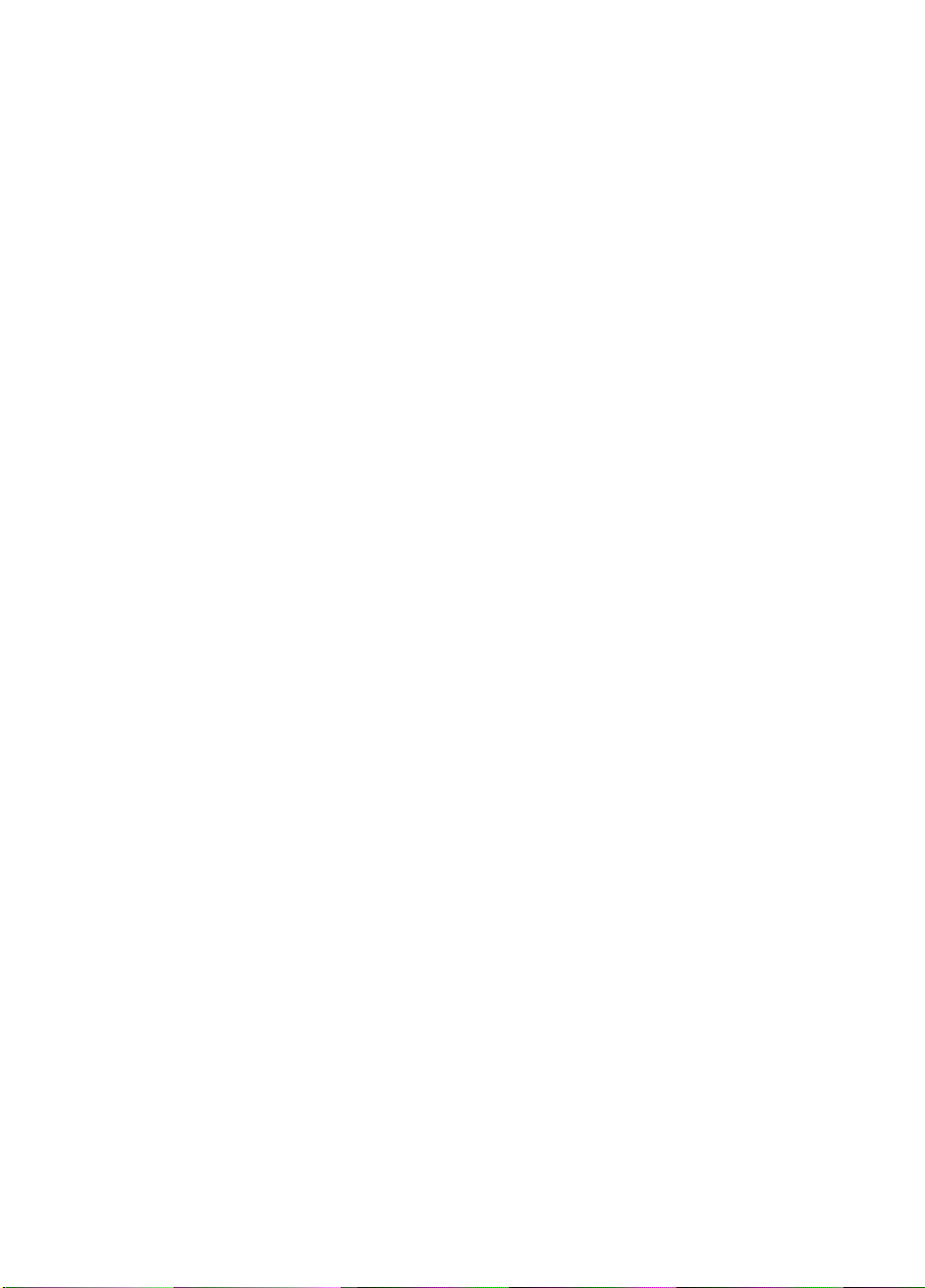
Enregistrement de votre lecteur de bande
Après avoir installé et testé votre lecteur HP StorageWorks DAT, prenez quelques minutes
pour enregistrer le produit. Vous pouvez enregistrer votre lecteur sur le site
www.register.hp.com.
Pour que votre enregistrement soit complet, vous devez obligatoirement répondre à certaines
questions figurant sur le formulaire électronique. D’autres questions sont facultatives.
Cependant, nous vous invitons à renseigner le maximum de champs afin de nous permettre
de mieux répondre à vos besoins.
Note HP et ses filiales s’engagent à respecter et à protéger votre vie privée. Pour plus
d’informations, consultez notre site Web (
privée.
www.hp.com) et cliquez sur Respect de la vie
23
Page 26

Figure 9a : hp obdr, étape 1
Figure 9b : hp obdr, étape 2
24
Figure 9c : hp obdr, étape 3
Page 27

Utilisation de HP OBDR
Compatibilité
HP One-Button Disaster Recovery est une fonction standard sur tous les lecteurs de bande
HP StorageWorks DAT. Cependant, cette fonction peut uniquement être utilisée avec des
configurations spécifiques et restaurera uniquement le serveur auquel le lecteur de bande est
directement connecté.
Pour savoir si votre système (matériel, système d’exploitation et application de sauvegarde) est
compatible OBDR, consultez notre site Internet
Pour obtenir des informations plus spécifiques sur les avantages de OBDR et sur les dernières
fonctionnalités, consultez notre site Web à l’adresse
Note HP OBDR ne fonctionne pas sous HP-UX ni avec les autres systèmes d’exploitation UNIX non
Intel et n’est pas compatible avec les systèmes Solaris basés sur Intel. HP OBDR est pris en
charge sur un serveur équipé d’un contrôleur RAID si le lecteur de bande est connecté
directement à un adaptateur de bus hôte (HBA).
Si votre système ne prend pas en charge la fonction HP One-Button Disaster Recovery, vous
pouvez néanmoins utiliser votre lecteur de bande normalement pour sauvegarder et restaurer
des données. N’oubliez pas cependant de créer un jeu de disquettes de secours pour votre
système d’exploitation, chaque fois que vous modifiez la configuration de votre système.
A quoi sert HP OBDR ?
Si vous utilisez un lecteur de bande et le modèle de cartouche le plus récent, HP OBDR
permet de procéder à une récupération après les incidents système suivants :
• défaillances du disque dur, si le disque dur de remplacement est de la même taille ou d’une
taille plus importante que le disque d’origine et utilise la même interface (remplacez un
disque dur SCSI par un autre disque SCSI, par exemple) ;
• défaillances matérielles dans lesquelles le serveur est remplacé par un composant
identique ;
• corruption de fichiers en raison d’une erreur du système d’exploitation ;
• corruption de fichiers due à une erreur logicielle ;
• virus empêchant l’amorçage correct du système ;
• erreurs de l’utilisateur empêchant l’amorçage correct du système.
Lorsque vous lancez HP One-Button Disaster Recovery, votre lecteur de bande exécute les
opérations suivantes :
1 Le lecteur passe en mode de récupération après incident, ce qui permet de restaurer le
système d’exploitation et de le réinitialiser. Il se comporte comme un CD-ROM amorçable.
Votre système est normalement configuré par défaut pour démarrer à partir du CD-ROM.
Si vous avez modifié ce paramètre, vous devrez le réactiver. Pour plus de détails, consultez
le manuel du BIOS système.
2 Le lecteur revient en mode normal et restaure les données.
www.hp.com/go/connect.
www.hp.com/go/obdr.
Remote disaster recovery (serveurs ProLiant uniquement)
La carte HP Remote Insight Lights-Out Edition (RILOE) sur les serveurs ProLiant permet à
l’administrateur informatique de récupérer complètement un serveur défaillant sur un site
distant sans se rendre physiquement sur place. Sur place, il suffit à une personne non
technicienne d’insérer la cartouche amorçable dans le lecteur de bande lorsque
l’administrateur l’y invite.
Pour plus d’informations sur l’utilisation de cette fonctionnalité et pour connaître les
compatibilités, reportez-vous au site Web OBDR de HP à l’adresse :
www.hp.com/go/obdr.
25
Page 28

Test de compatibilité
Nous vous recommandons de procéder à une reprise complète après sinistre immédiatement
après l’installation - si possible, sur un disque dur vierge. Si vous ne disposez pas d’un disque
dur vierge et ne souhaitez pas remplacer les données présentes sur votre système, vous
pouvez annuler en toute sécurité le processus de reprise après sinistre à l’étape 3 de la
procédure suivante.
Pour plus d’informations sur les applications de sauvegarde appropriées, reportez-vous à
notre site Web consacré à la connectivité (
www.hp.com/go/connect).
Exécution de HP OBDR
La fonction OBDR de HP peut uniquement être utilisée avec des applications de sauvegarde
qui prennent en charge la fonction one-button disaster recovery ; les méthodes d’utilisation de
cette fonction varient selon les éditeurs de logiciels. Avant d’utiliser HP OBDR, consultez notre
site Web (
compatibilité des logiciels, les mises à niveau des micrologiciels et le dépannage.
1 Insérez la cartouche amorçable la plus récente dans le lecteur que vous avez affecté à
HP OBDR (voir figure 9a). La cartouche doit être enregistrée par une application de
sauvegarde enregistrant les données sur bande au format CD-ROM.
2 Maintenez enfoncé le bouton d’éjection du lecteur de bande que vous avez affecté à la
fonction HP OBDR. Tout en maintenant le bouton d’éjection enfoncé, mettez votre serveur sous
tension (voir figure 9b). Cette manipulation permet d’activer le mode HP One-Button Disaster
Recovery sur le périphérique à sa mise sous tens ion. L âche z le bou ton dè s que les voyants Tape
(bande) et Clean (nettoyage) de la face avant clignotent en alternance, ce qui correspond à
la séquence OBDR.
www.hp.com/go/obdr) pour obtenir les toutes dernières informations sur la
Raccourci clavier pour les serveurs hp ProLiant
Vous n’avez pas besoin d’appuyer sur le bouton d’éjection. Il vous suffit de mettre votre
serveur sous tension et d’appuyer sur la touche [F8] pendant le test POST (Power On Self
Test). Cette opération demande à OBDR de restaurer votre système. Pour plus d’informations
et pour obtenir des instructions spécifiques, consultez notre site Web à l’adresse
www.hp.com/go/obdr.
3 Suivez les instructions à l’écran pour configurer le système d’exploitation (voir figure 9c). En
règle générale, vous pouvez accepter la réponse par défaut pour tous les messages : appuyez
simplement sur <Entrée>, par exemple.
Les voyants clignotent selon la séquence OBDR (voir étape 2) pendant que le lecteur restaure
votre système d’exploitation dans un état lui permettant de procéder à une restauration
normale des données.
4 Une fois le système d’exploitation reconfiguré et réinitialisé, le voyant Tape (bande) du lecteur
s’allume en vert (de façon continue). Vous pouvez alors retirer la cartouche de sauvegarde si
vous le souhaitez. Vous pouvez alors procéder à une restauration normale des données. Suivez
ensuite la procédure normale de votre application de restauration.
En cas d’échec de la procédure de restauration
Si la procédure de restauration échoue pour une raison quelconque, consultez notre site
Internet (
informations de dépannage détaillées.
26
www.hp.com/go/obdr) et procédez à une recherche sur OBDR pour obtenir des
Page 29

Outils de diagnostic
HP Library & Tape Tools
HP Library & Tape Tools ne fonctionne pas sur tous les systèmes d’exploitation. Des
informations sur la compatibilité, des mises à jour et la dernière version de ce logiciel sont
disponibles à l’adresse
Le logiciel HP Library & Tape Tools contient des utilitaires gratuits de diagnostic et de
dépannage. Ainsi, vous pourrez :
• identifier, diagnostiquer et résoudre rapidement les problèmes au niveau du lecteur et des
supports ;
• vous assurer que le lecteur est installé correctement et en vérifier l’état ;
• effectuer une mise à niveau vers le dernier micrologiciel du lecteur (pour cela, une connexion
Internet est nécessaire).
Vous pouvez également installer HP Library & Tape Tools à partir du lien sur le CD-ROM
HP StorageWorks Tape.
Note Vous pourrez remarquer le code interne du lecteur de bande lorsque vous utilisez HP Library
& Tape Tools. Pour les utilisateurs Windows, ce nom apparaît également sur l’écran de
démarrage ; il permet d’identifier le lecteur de bande lors de la configuration des fichiers de
périphériques UNIX.
Modèle de lecteur Code interne
HP StorageWorks DAT 40 HP C5683A
HP StorageWorks DAT 72 HP C7438A
www.hp.com/support.
Outil d’évaluation des performances
Vous pouvez utiliser l’outil gratuit d’évaluation des performances (PAT) pour contrôler les
performances de votre lecteur et vérifier la vitesse à laquelle votre sous-système de disque peut
transférer des données.
L’outil d’évaluation des performances ne fonctionne pas sur tous les systèmes d’exploitation.
Vous trouverez des informations sur la compatibilité, des mises à jour et la dernière version de
ce logiciel à l’adresse suivante :
www.hp.com/support/pat.
27
Page 30

Dépannage
La première étape de la résolution d’un problème consiste à déterminer si le problème provient
de la cartouche, du lecteur, du serveur hôte et de ses connexions ou du mode de
fonctionnement du système.
Beaucoup d’utilisateurs peuvent recourir à HP Library & Tape Tools pour diagnostiquer les
problèmes.
• En cas de problème pendant l’installation ou si vous avez besoin d’explication, reportezvous à la rubrique “Problèmes rencontrés pendant l’installation” ci-dessous.
• Si un problème survient pendant le test, à la suite de l’installation du lecteur, reportez-vous
à la section “Test après l’installation“ à la page 29.
• Pour plus d’informations sur les cartouches, reportez-vous à la section “Problèmes liés aux
cartouches“ à la page 31.
Problèmes rencontrés pendant l’installation
Déballage
Description Informations supplémentaires
Certains éléments semblent manquer ou
paraissent endommagés.
Si un élément doit être remplacé, contactez votre
revendeur
.
Faut-il installer des pilotes et le cas échéant, lesquels ?
Description Informations supplémentaires
Il est difficile de déterminer s’il est nécessaire
d’installer des pilotes sur le système et une
aide supplémentaire est nécessaire.
Les pilotes requis ne semblent pas être
disponibles.
Une aide supplémentaire est nécessaire. Des
informations détaillées concernant votre système
sont disponibles à l’adresse
www.hp.com/go/connect. Vous trouverez les
pilotes Windows sur le CD-ROM
HP StorageWorks Tape ou à l’adresse
www.hp.com/support. Pour obtenir une
assistance technique lorsque vous travaillez sous
UNIX, consultez le Guide de configuration UNIX
figurant sur le CD-ROM HP StorageWorks Tape.
logiciel de sauvegarde prenant en charge les
lecteurs de bande HP StorageWorks DAT fournit
également les pilotes requis.
De nouveaux pilotes seront chargés sur le site Web
du service d’assistance dès qu’ils seront
disponibles.
Le
28
Page 31

Test après l’installation
N’oubliez pas que le système reconnaît les périphériques à l’amorçage. Le réamorçage du
système réinitialise les périphériques et permet souvent de résoudre les problèmes. Il est
recommandé de redémarrer le système chaque fois que vous ajoutez un pilote ou que vous
installez un micrologiciel.
Attention Ne mettez jamais le lecteur hors tension pendant la mise à jour d’un micrologiciel.
Le lecteur ne fonctionne pas
Cause possible Action recommandée
Le lecteur n’est pas alimenté par le serveur
ou le boîtier.
Une erreur s’est produite au niveau du
lecteur.
Une erreur grave s’est produite au niveau du
lecteur.
Vérifiez que le serveur est relié à une source
d’alimentation et sous tension.
Vérifiez que le lecteur est correctement monté dans
le serveur. Si le Tape (bande) du lecteur est toujours
éteint, appelez le service d’assistance.
Si possible, et si aucun autre lecteur dans le serveur
ou le boîtier n’est utilisé, réinitialisez le lecteur ;
vous pouvez aussi éteindre le serveur, puis le
rallumer. Si une cartouche est chargée dans le
lecteur, essayez de la décharger en appuyant sur
le bouton d’éjection.
Si le problème persiste, contactez le service
d’assistance.
Le voyant d’avertissement relatif au support (Clean
(nettoyage)) est allumé en orange et de façon
continue. Assurez-vous qu’aucun autre lecteur ne se
trouve dans le serveur ou le boîtier. Essayez
d’éteindre le système, puis de le rallumer. Si le
problème persiste, contactez l’assistance.
Le serveur ne reconnaît pas le lecteur de bande
Cause possible Action recommandée
Le lecteur n’est pas correctement inséré. Vérifiez que le lecteur est correctement inséré dans
le serveur ou le boîtier, de sorte qu’il soit
fermement en place dans le connecteur et que le
loquet revienne en place.
Une erreur s’est produite au niveau du
système hôte.
Une erreur s’est produite au niveau du
système d’exploitation.
Vérifiez que le pilote adéquat est installé pour le
lecteur de bande. Pour plus d’informations,
consultez la documentation de l’adaptateur hôte
SCSI et celle de votre application de sauvegarde.
Windows NT 4.0 ne prend pas en charge les
périphériques hot-plug en raison des limitations
plug-and-play de ce système d’exploitation. L’ajout
ou le retrait d’un lecteur de bande est toujours
possible, mais un redémarrage sera alors peut-être
nécessaire.
Windows 2000 affichera des messages indiquant
un ‘retrait dangereux’ lors du remplacement d’un
lecteur dans le même logement (adresse SCSI) si le
lecteur de rechange n’est pas du même type et ne
présente pas le même niveau de micrologiciel.
Vous serez obligé d’effectuer une nouvelle analyse
du bus pour que le lecteur soit affiché. Ceci est
vrai, que vous utilisiez le Gestionnaire de
périphériques ou votre utilitaire de sauvegarde
pour analyser le bus.
29
Page 32

L’application ne reconnaît pas le lecteur de bande
Cause possible Action recommandée
Le lecteur de bande n’est pas pris en charge
par l’application.
Certaines applications requièrent
l’installation de pilotes.
A l’aide de HP Library & Tape Tools, vérifiez que le
lecteur est correctement installé. Consultez notre
site Web (www.hp.com/go/connect) pour
obtenir plus d’informations sur les applications de
sauvegarde qui prennent en charge le lecteur de
bande HP StorageWorks DAT. Téléchargez au
besoin le Service Pack requis.
Vérifiez que les pilotes SCSI et de lecteur de bande
adéquats sont installés. Pour plus d’informations,
consultez les instructions relatives à l’installation de
votre application de sauvegarde.
La sauvegarde est lente
Cause possible Action recommandée
Vous effectuez une sauvegarde via un
réseau.
L’application de sauvegarde écrit peut-être
sur les tampons à une vitesse inadéquate.
Vérifiez la charge du réseau ; elle peut affecter la
vitesse de transfert. Vérifiez que votre application
de sauvegarde est appropriée pour l’environnement
réseau.
Vous devrez peut-être ajuster les paramètres de
transfert, de tampon et de taille des blocs afin
d’optimiser la vitesse à laquelle l’application écrit
les données sur le lecteur de bande. Les lecteurs de
bande HP StorageWorks DAT sont équipés d’un
tampon interne de 8 Mo.
30
L’opération de sauvegarde ou de restauration a échoué
Cause possible Action recommandée
Vous avez enlevé un disque dur qui partage
le même boîtier de stockage que le lecteur
de bande et le bus s’est réinitialisé.
Attention Les disques durs ne doivent pas être enlevés lorsqu’une sauvegarde/une
restauration de bande sont simultanément en cours d’exécution.
Si un disque dur à tolérance de pannes monté dans
un boîtier est enlevé pendant que les E-S sont en
cours d’utilisation, la temporisation du micrologiciel
peut causer la réinitialisation du bus. La
réinitialisation du bus entraînera l’échec de toutes
les opérations de sauvegarde sur bande en cours
sur le bus.
Page 33
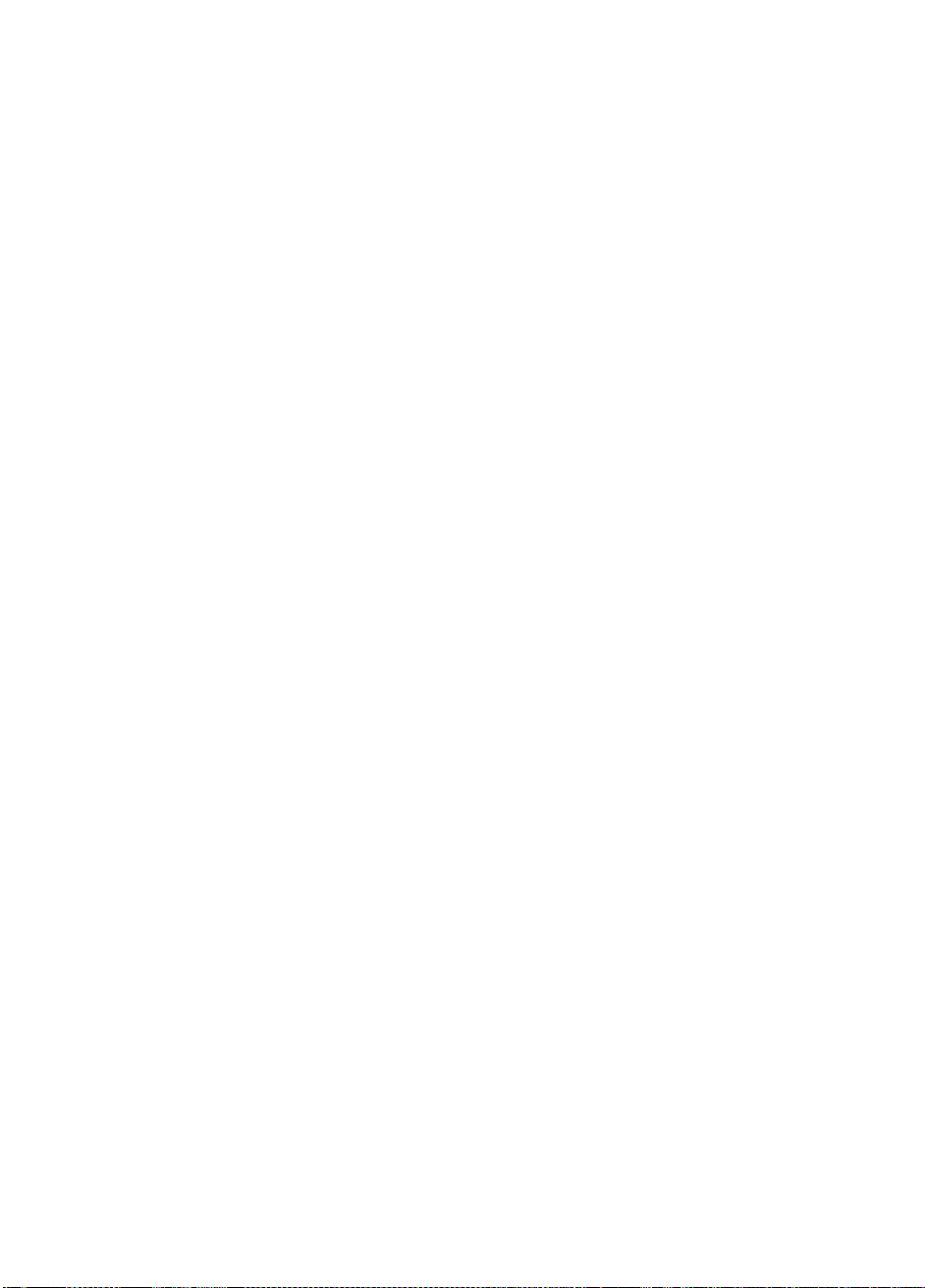
Problèmes liés aux cartouches
En cas de problème lors de l’utilisation de cartouches de marque HP, vérifiez que :
• le boîtier de la cartouche est intact, ni fissuré ni endommagé ;
• la cartouche a été stockée à la bonne température et à un niveau d’humidité adéquat (cela
permet d’éviter la condensation). Pour connaître les conditions de stockage, consultez la
notice fournie avec la cartouche ;
• la languette de protection en écriture est en bon état de fonctionnement. Elle doit glisser
latéralement et s’enclencher correctement ;
• pour plus d’informations sur le dépannage, reportez-vous à l’adresse suivante :
www.hp.com/support
.
La cartouche est bloquée
Si la cartouche est bloquée ou que l’application de sauvegarde ne peut pas l’éjecter, vous
devez l’éjecter de force. Une fois la cartouche éjectée, il convient d’effectuer une mise à
niveau du micrologiciel. Si cette défaillance est récurrente, contactez le service clientèle à
l’adresse
Avertissement Cette opération présente un risque d’électrocution. Si une cartouche est bloquée dans le
1 Appuyez sur le bouton d’éjection situé à l’avant du lecteur de bande et maintenez-le enfoncé
pendant au moins 15 secondes.
Ou appuyez trois fois sur le bouton d’éjection dans un délai de 5 minutes.
www.hp.com/support.
lecteur, n’essayez pas d’ouvrir ce dernier. Contactez l’assistance clientèle à l’adresse
suivante :
www.hp.com/support.
2 Attendez l’éjection de la cartouche. Vous disposez alors de 35 secondes (après la première
pression sur le bouton d’éjection) pour procéder à une éjection normale. Après ce délai, le
lecteur libère immédiatement la bande et éjecte la cartouche, quelle que soit l’opération en
cours. Il est important de laisser au lecteur le temps de la terminer. Si vous interrompez la
procédure, vous risquez d’endommager le support ou le lecteur de bande.
Le lecteur est réinitialisé, comme si vous l’aviez éteint, puis rallumé.
3 Si vous forcez l’éjection d’une cartouche, vous risquez de perdre des données. Il est également
possible que la bande devienne illisible si une marque de fin de données (EOD) n’a pas pu
être inscrite correctement sur la bande.
Si la cartouche est toujours bloquée, cela indique que le lecteur de bande est défectueux.
Le lecteur n’accepte pas la cartouche (ou l’éjecte immédiatement)
La cartouche a peut-être été endommagée, par exemple lors d’une chute, ou le lecteur est
défaillant. S’il s’agit d’une cartouche de nettoyage, elle est probablement périmée et doit être
jetée immédiatement. Pour les cartouches de données :
1 Vérifiez que le lecteur est sous tension (le câble d’alimentation doit être correctement branché
et le voyant Tape (bande) allumé).
2 Assurez-vous que vous utilisez le support adéquat pour le lecteur de bande, voir page 21.
3 Assurez-vous que vous avez chargé la cartouche dans le bon sens (voir “Chargement d’une
cartouche“ à la page 17).
31
Page 34

4 Vérifiez que votre support n’est pas endommagé, et s’il l’est, jetez-le immédiatement.
5 Utilisez un nouveau support ou un support déjà utilisé, et vérifiez qu’il se charge. Si tel est le
cas, la cartouche d’origine est défectueuse et doit être remplacée.
6 Regardez si un autre lecteur DAT du même modèle accepte la cartouche. Si vous pouvez
l’insérer, cela signifie que le lecteur d’origine est défectueux. Avant de contacter le service
clientèle, vérifiez que le lecteur de bande fonctionne et qu’il est visible sur le bus SCSI. Utilisez
HP Library & Tape Tools (voir page 27).
32
Page 35

Autres sources d’information
Vous trouverez également des informations sur le dépannage et sur les personnes à contacter
sur le CD-ROM HP StorageWorks Tape sur le site Web de HP. En particulier :
• le Guide d’utilisation en ligne, disponible sur le CD-ROM HP StorageWorks Tape, contient
une section complète consacrée au dépannage ;
• le site Web de l’Assistance HP contient un lien vers
vous dirige sur le site Web de l’Assistance clientèle HP, où vous trouverez les toutes dernières
informations concernant votre produit ;
•le site Web HP (
produits et configurations recommandés ;
• le site Web HP à l’adresse
HP One-Button Disaster Recovery.
Contacter HP
Vous pouvez également obtenir des conseils de spécialistes auprès des centres d’appel
clientèle HP. Vous trouverez leurs coordonnées sur le site
”Contacter HP”.
Pour une utilisation optimale de ce service, nous vous demandons de collaborer avec nos
techniciens de support pour résoudre les problèmes auxquels vous êtes confronté lors de
l’utilisation de votre lecteur. Cela peut inclure le téléchargement de logiciels de diagnostic,
lesquels vous aideront à résoudre rapidement vos problèmes.
www.hp.com/go/connect) fournit des informations détaillées sur les
www.hp.com/go/obdr fournit des informations détaillées sur
www.hp.com/support/dat, lequel
www.hp.com. Cliquez sur
33
Page 36
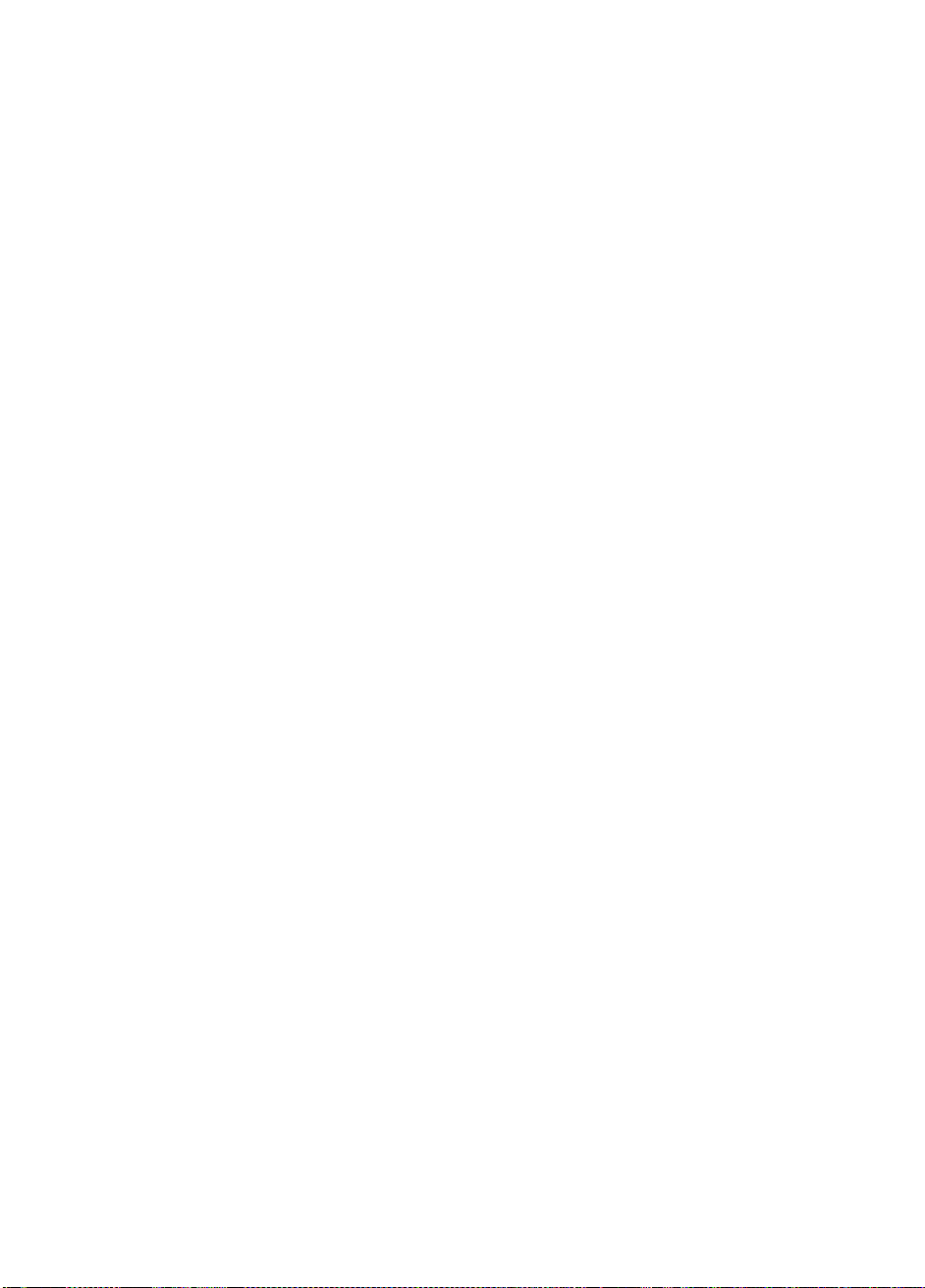
34
Page 37
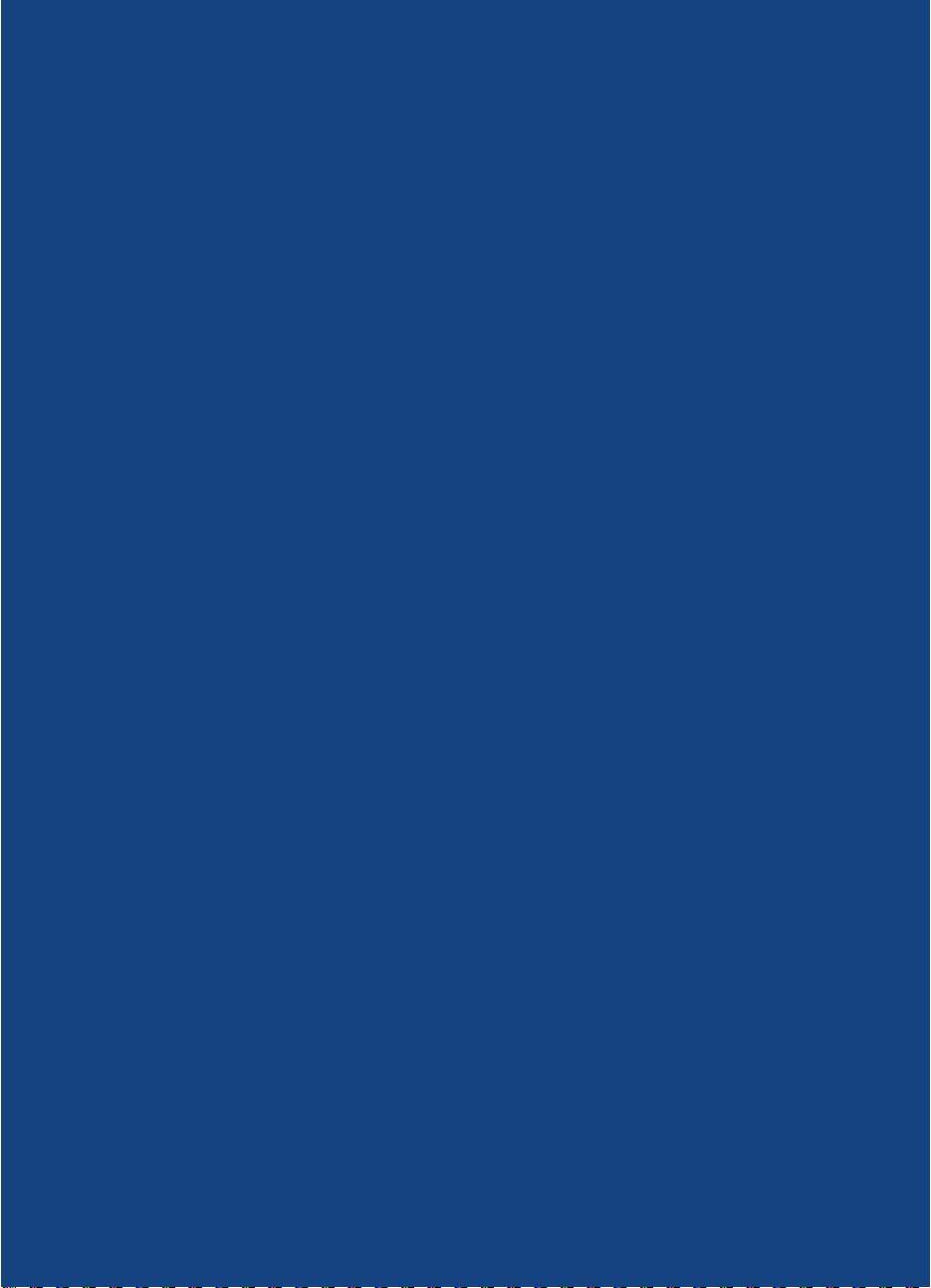
Page 38

http://www.hp.com/go/storagemedia
http://www.hp.com/support/dat
Printed in the UK
Q1546-90902
